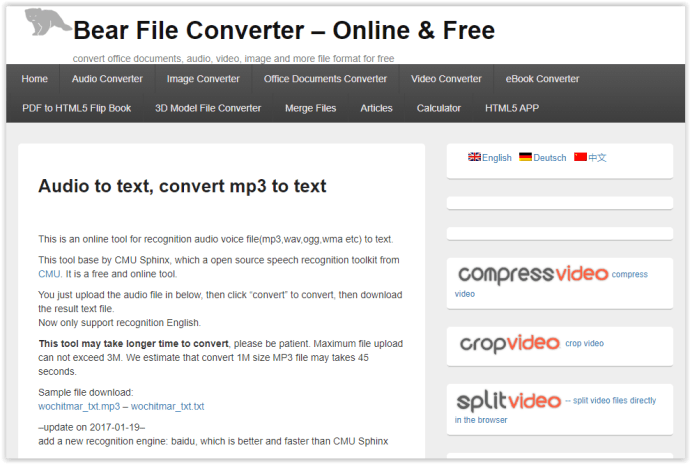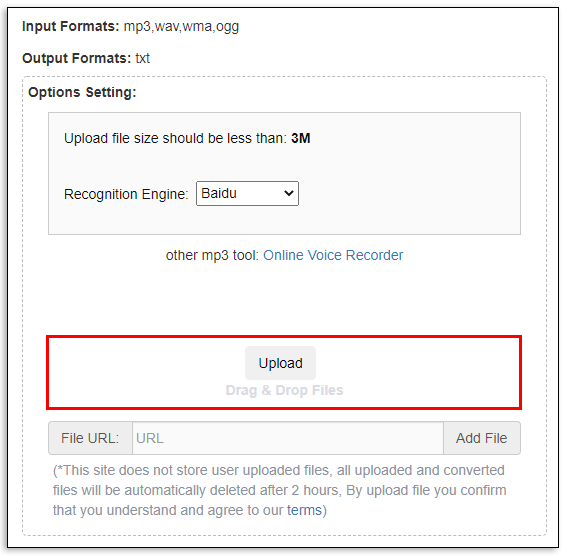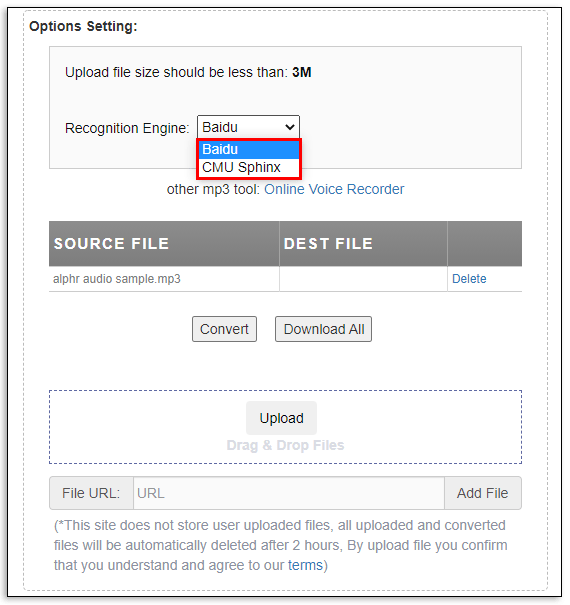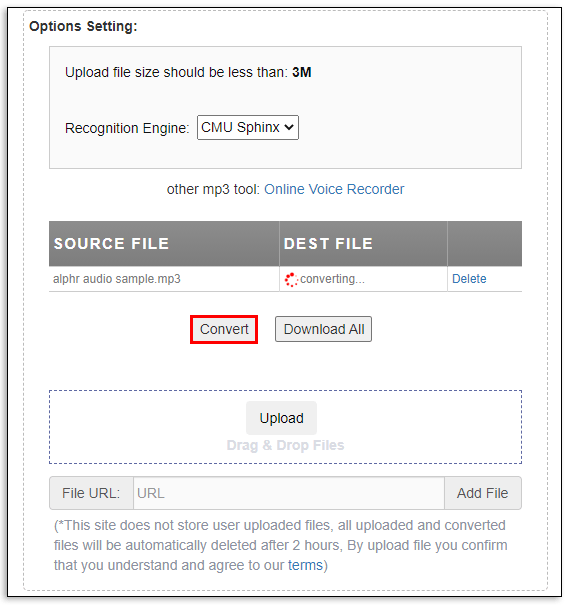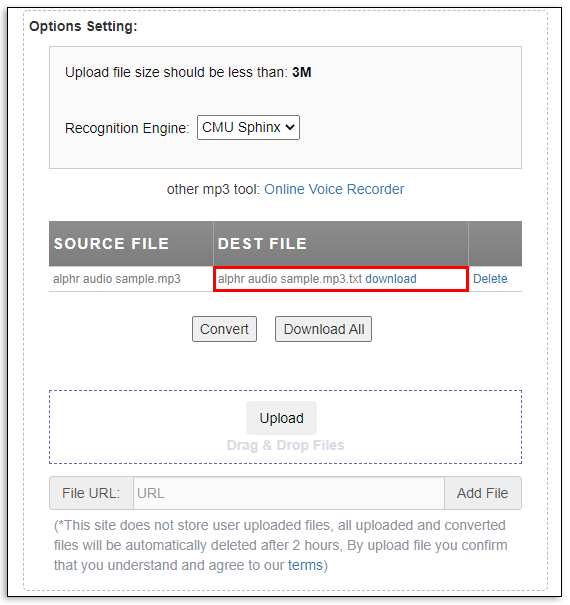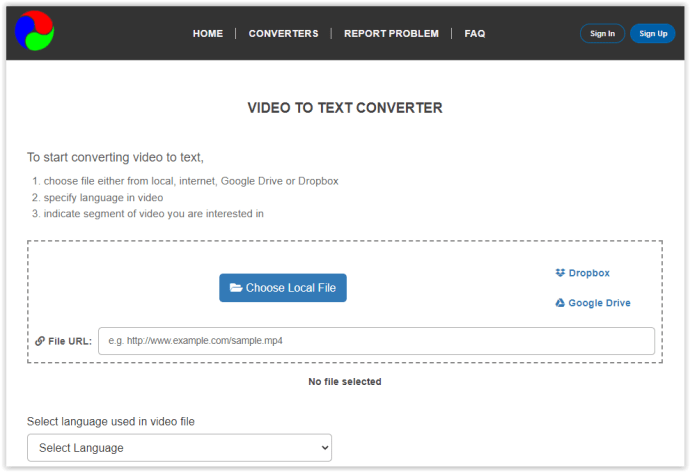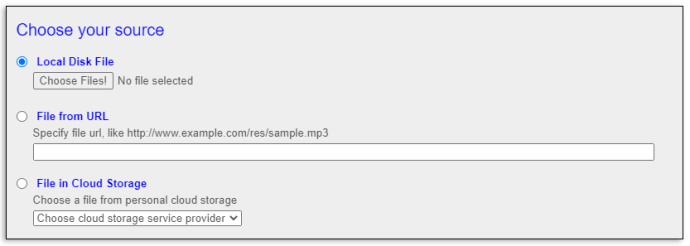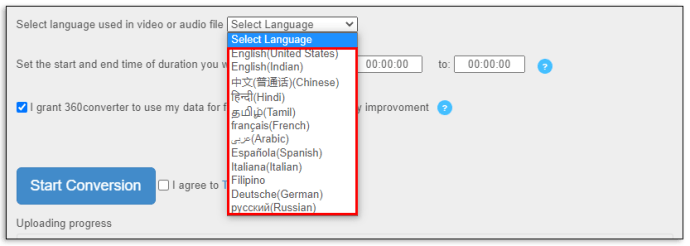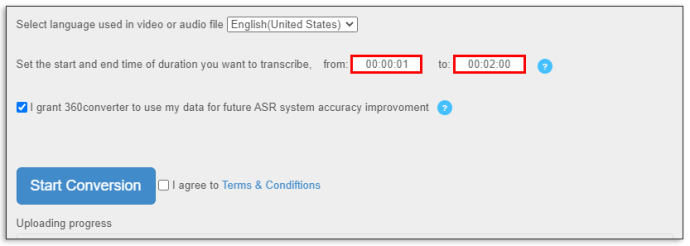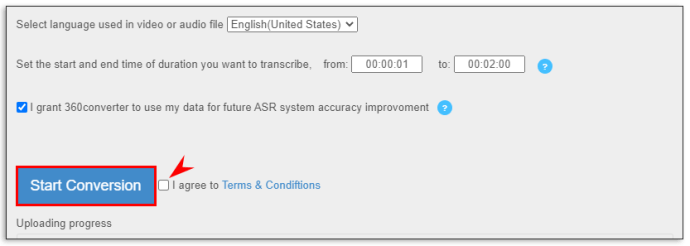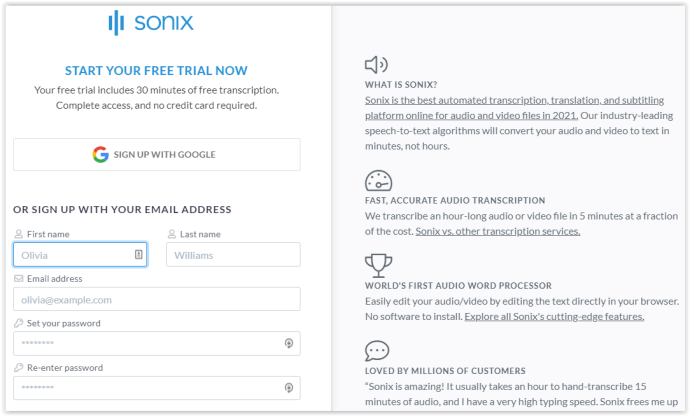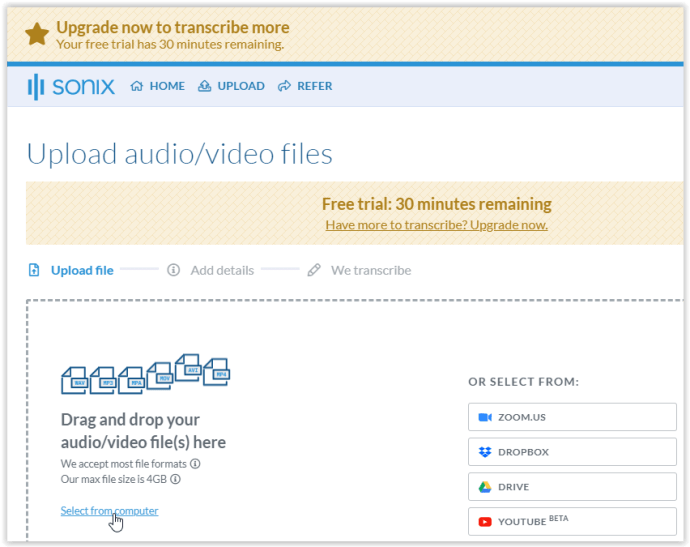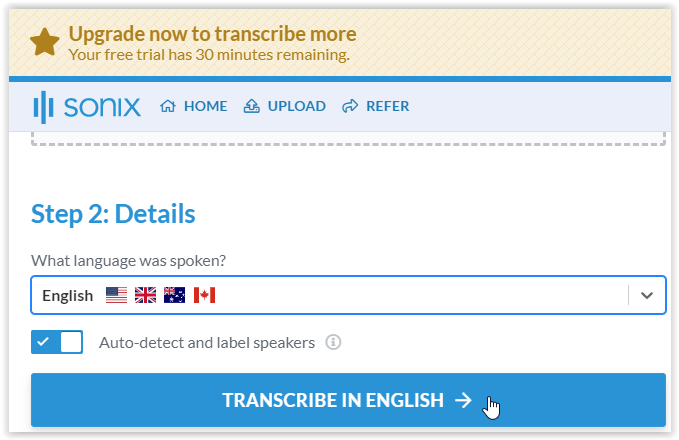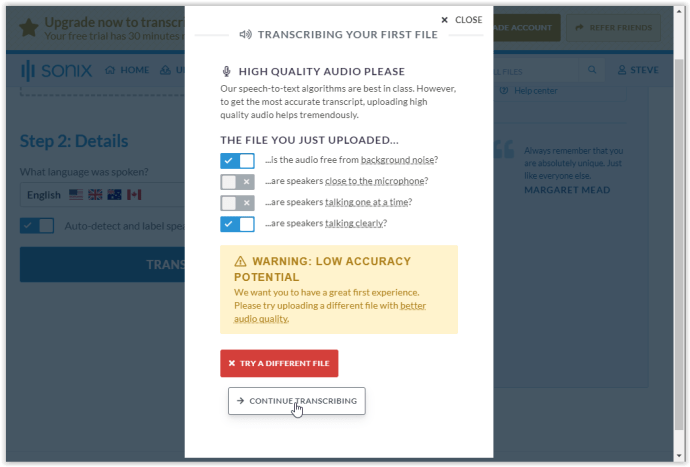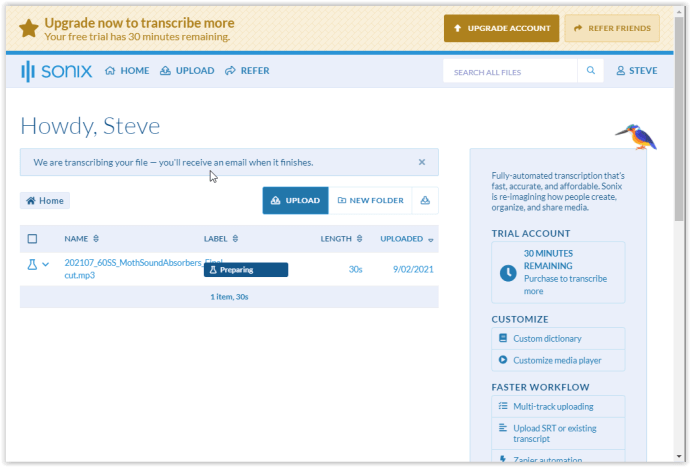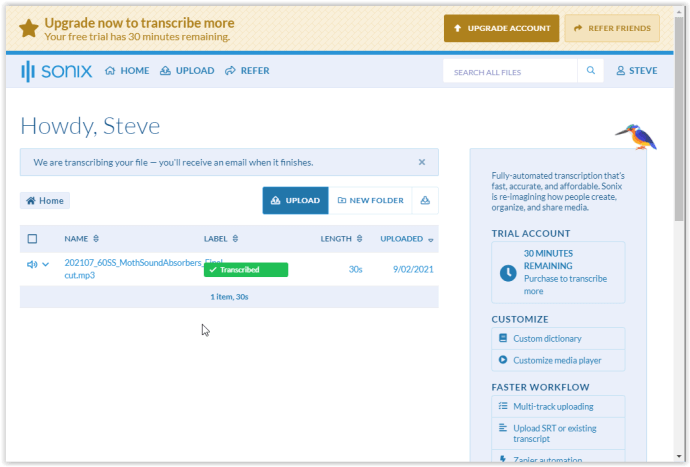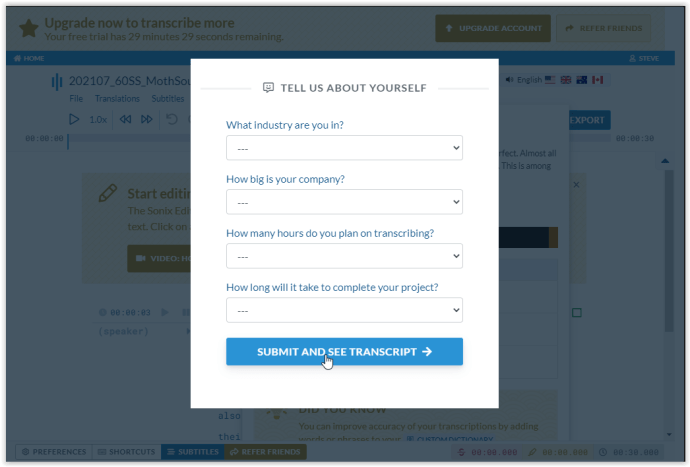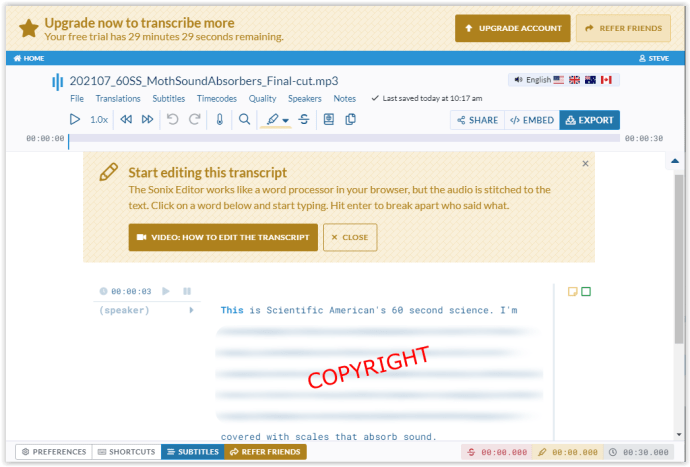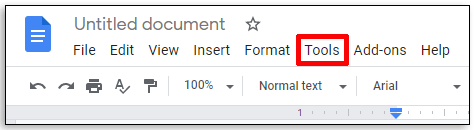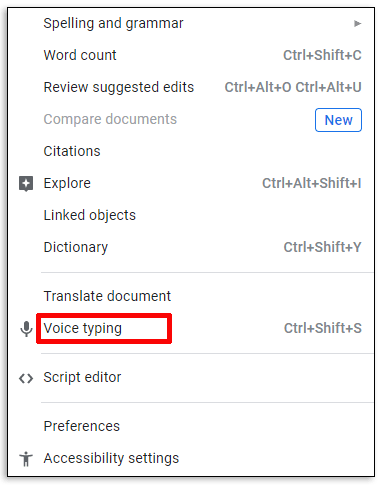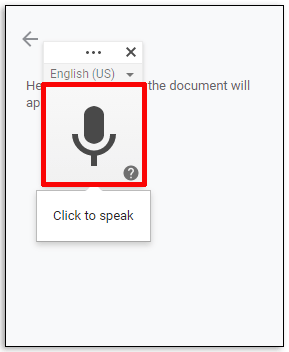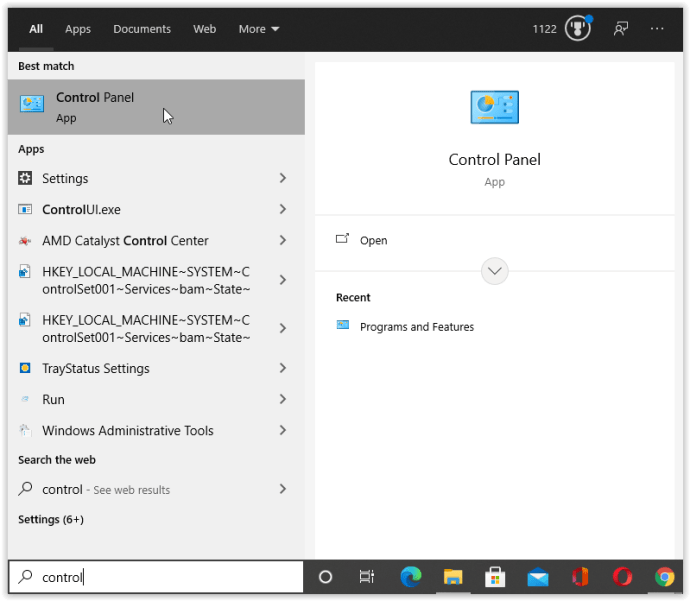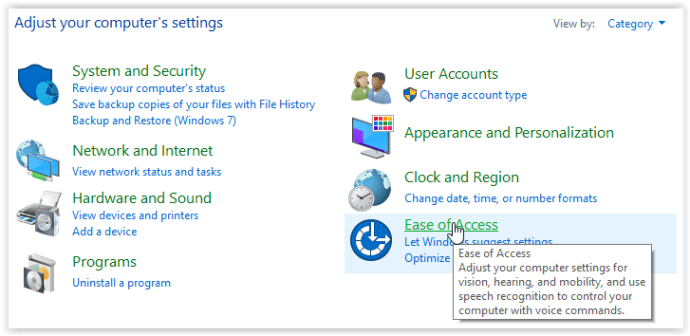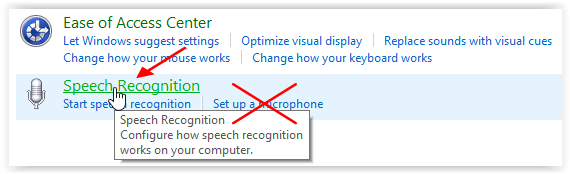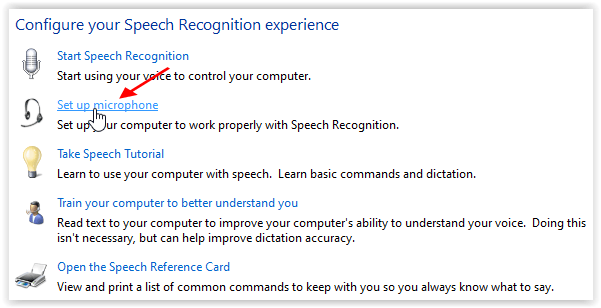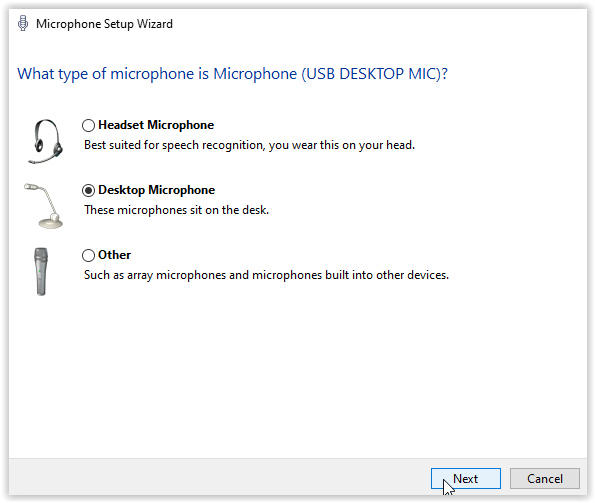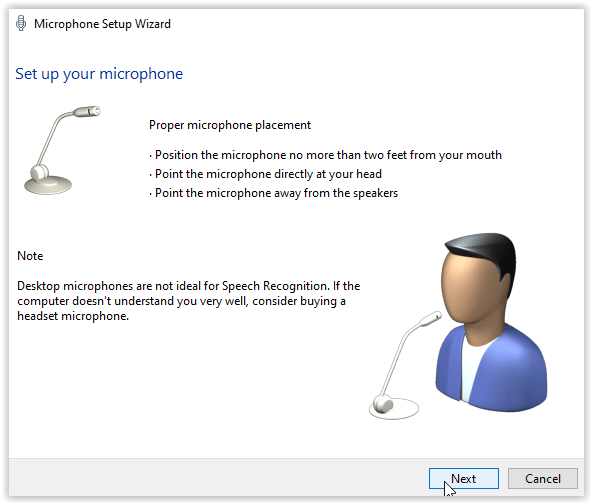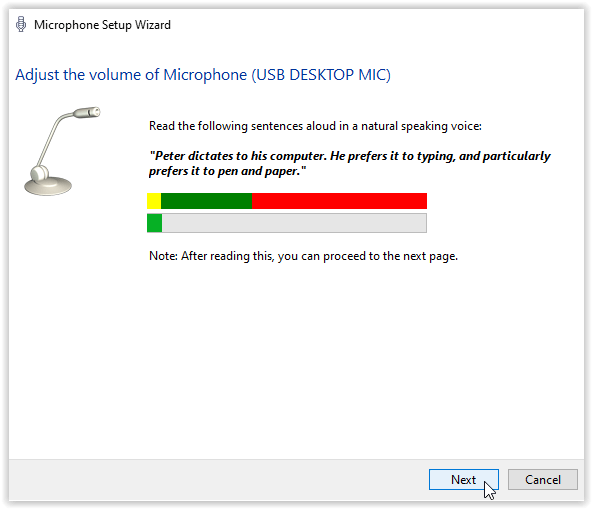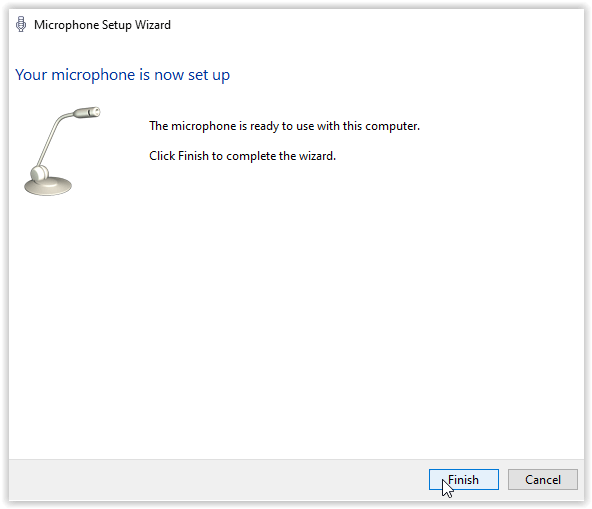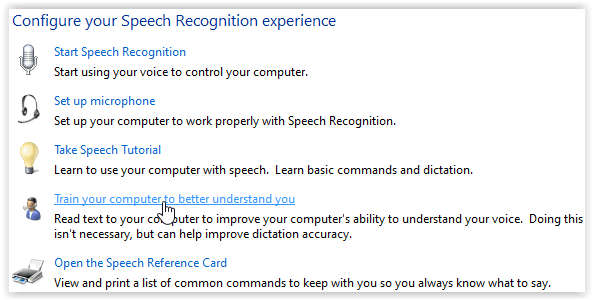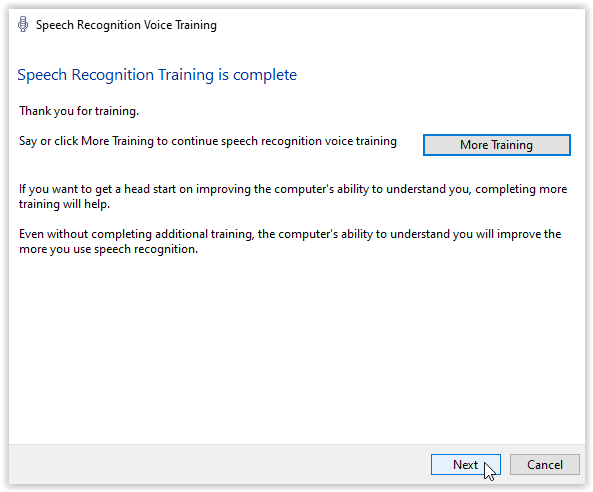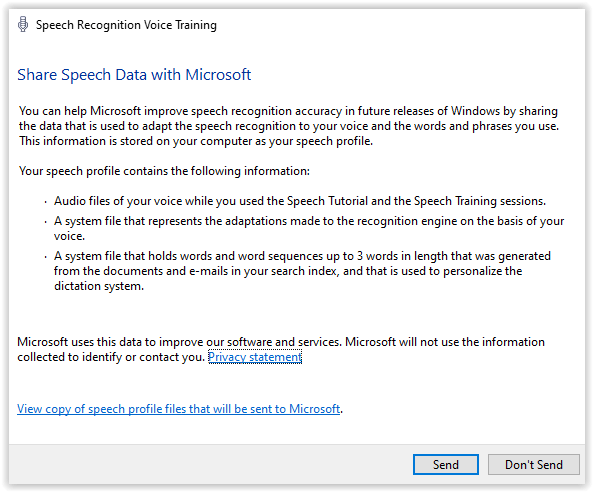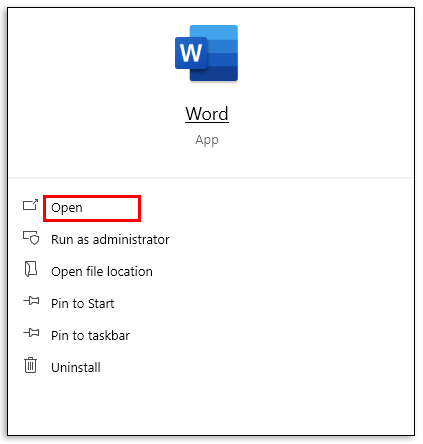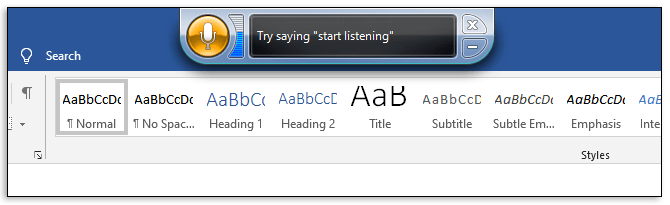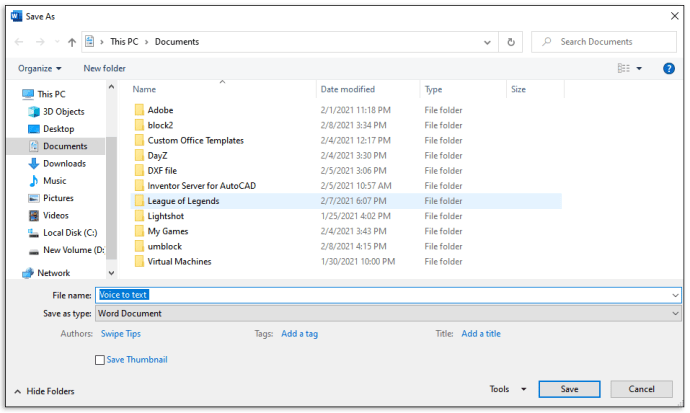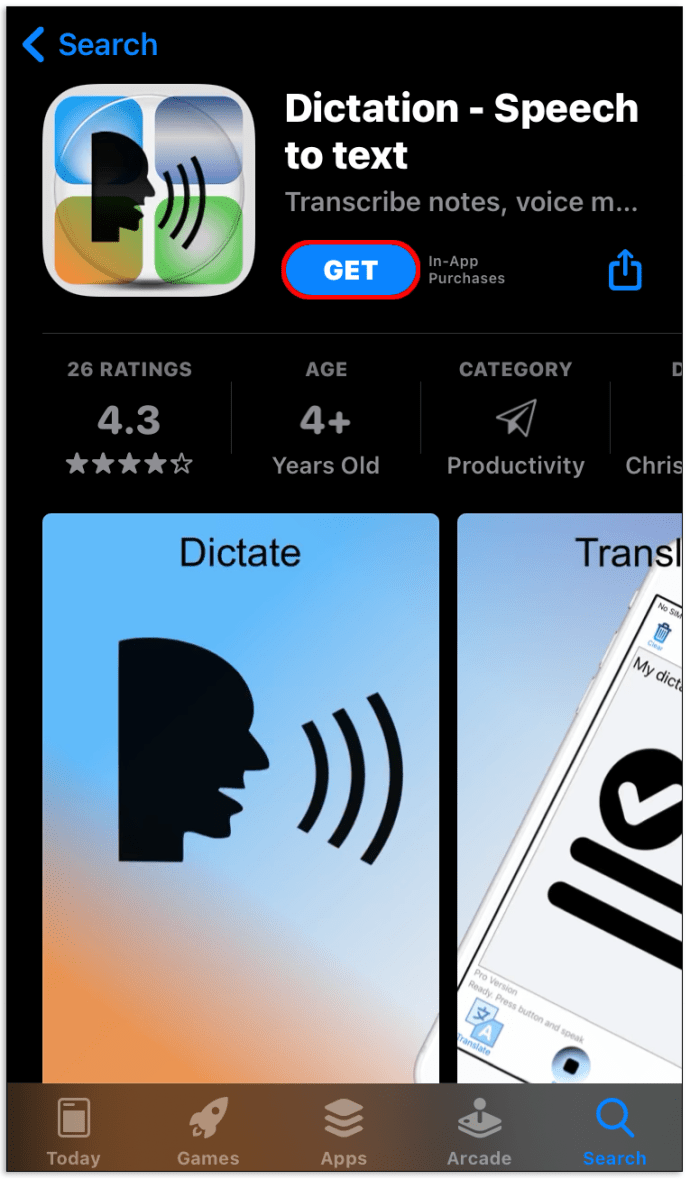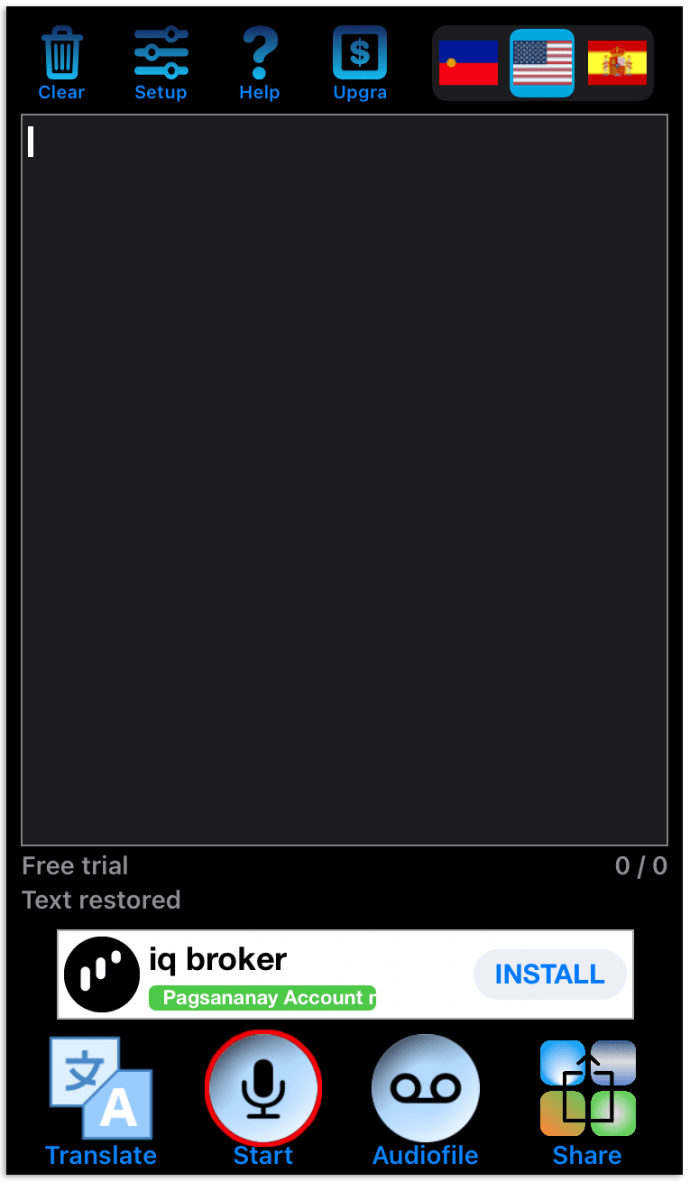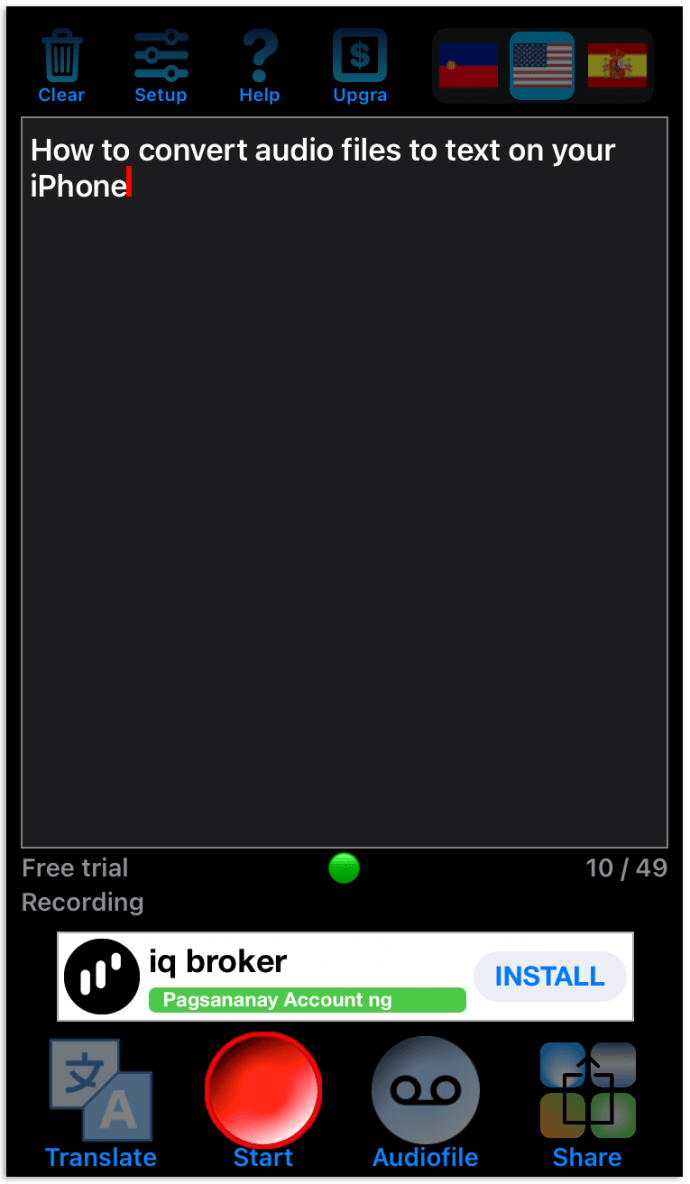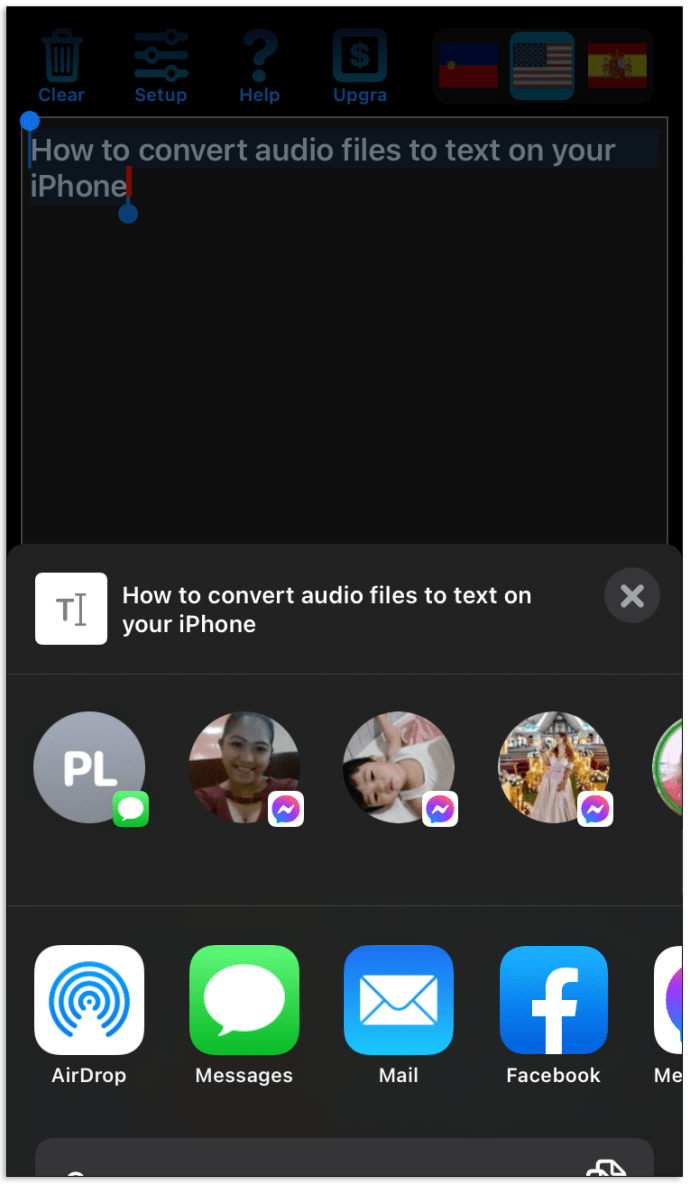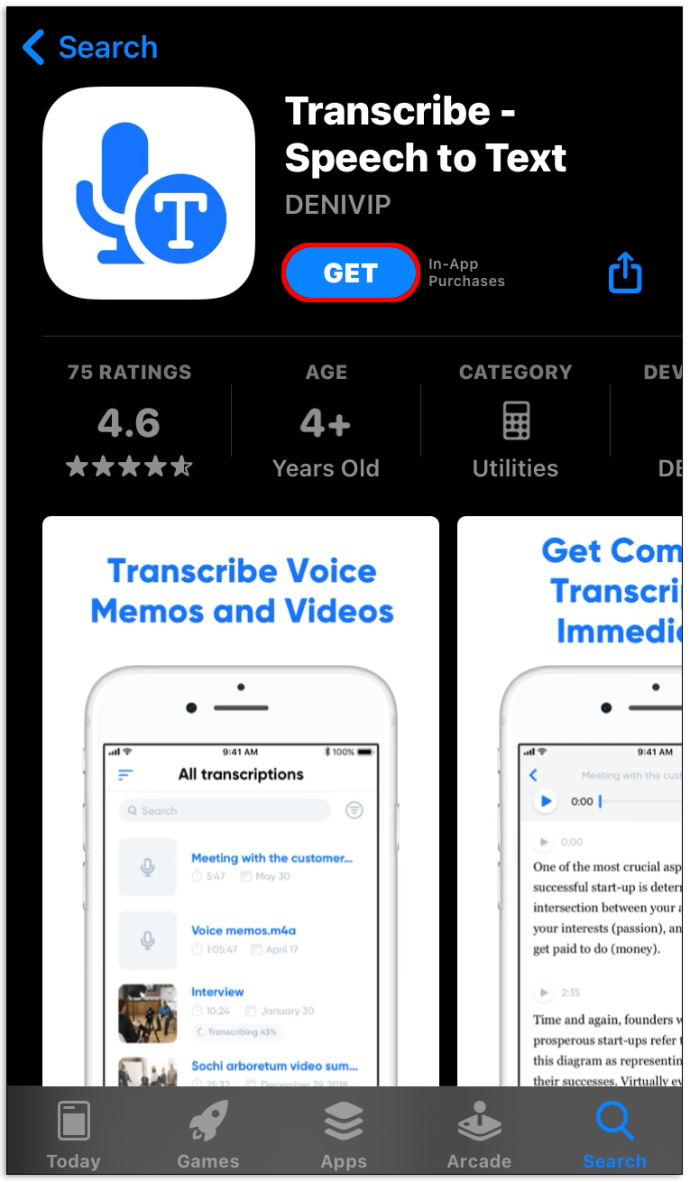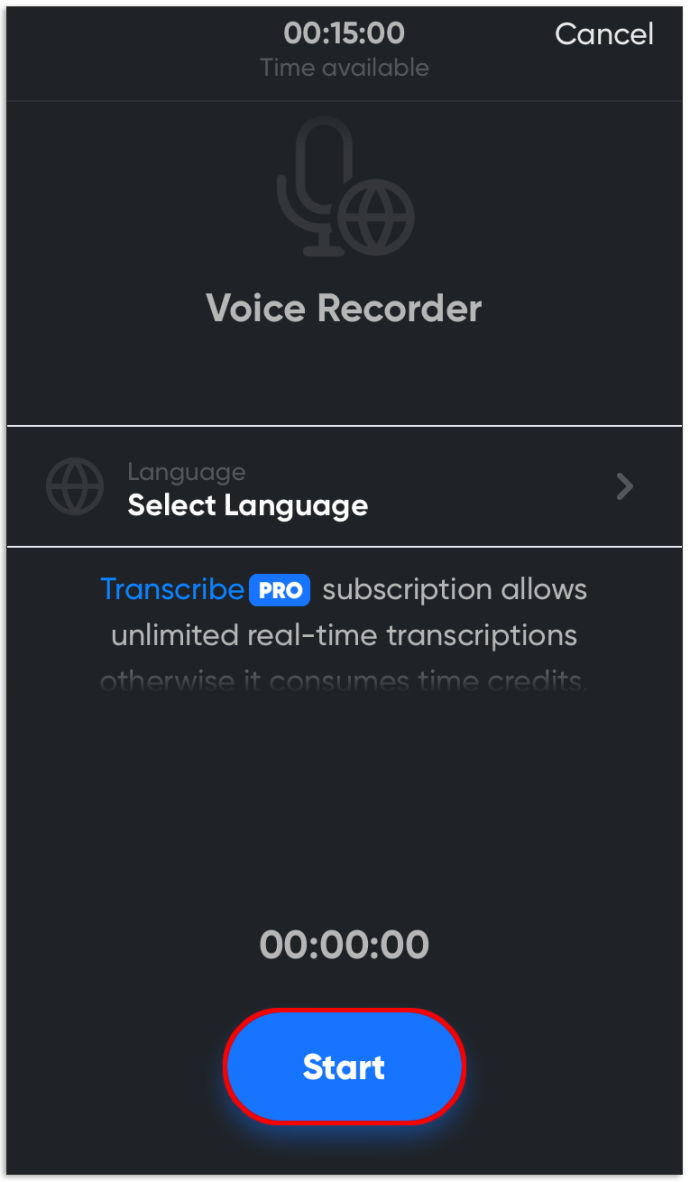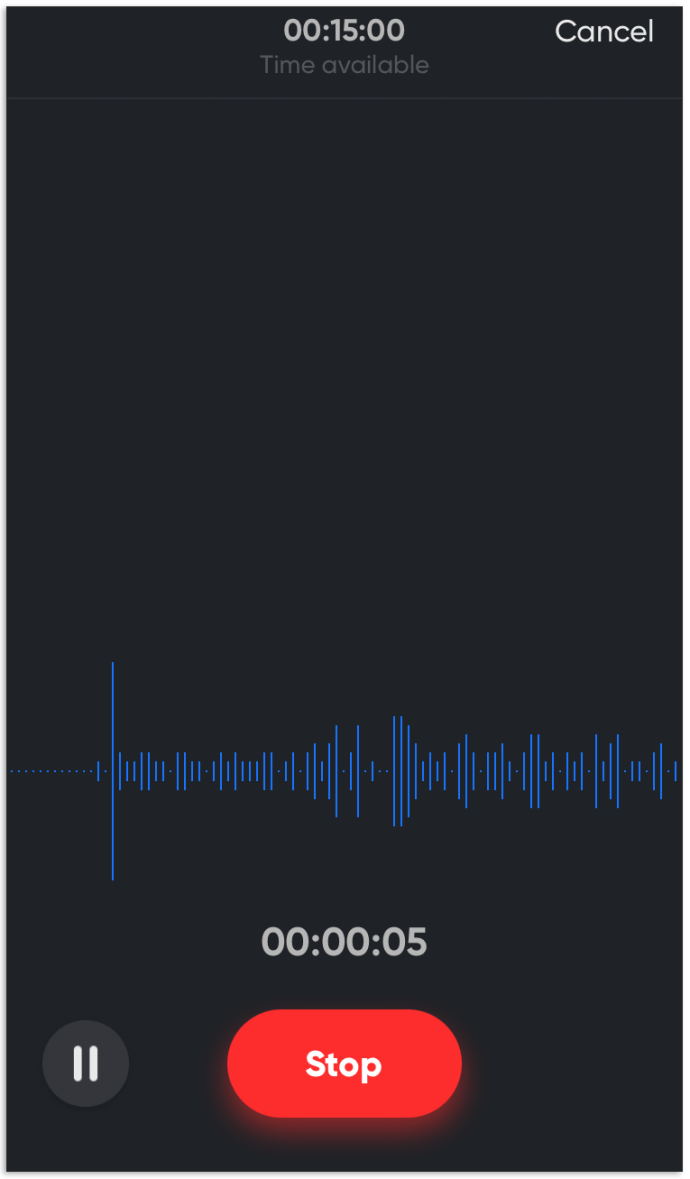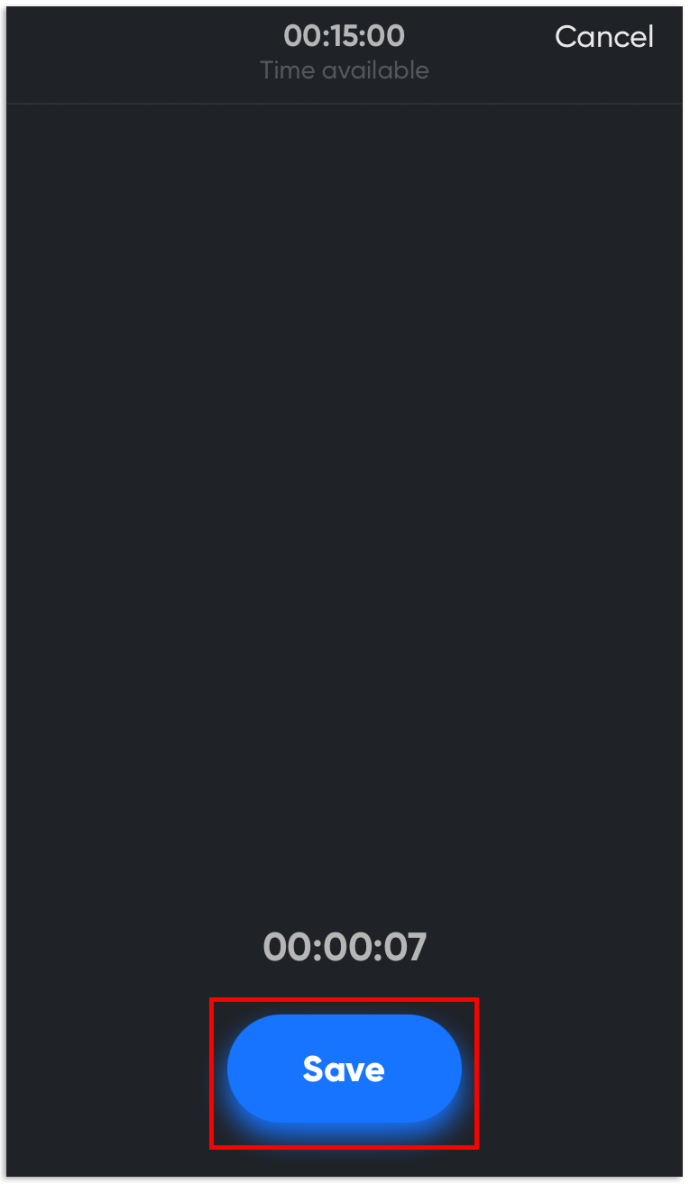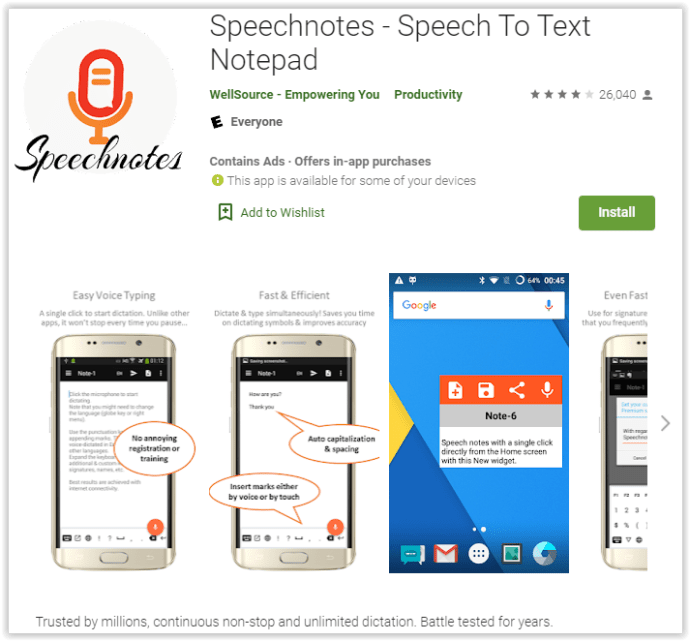有用的信息通常以音频格式出现。这种格式便于随时随地收听,但当您想修改以书面形式听到的内容时,可能会出现问题。您可以通过将音频文件转换为文本文档来做到这一点。阅读,了解如何。

在本文中,我们将揭示如何使用不同的软件将音频文件转换为文本文档。我们将提供详细指南,帮助您在线、在 Mac、Windows 和手机上将信息转换为所需格式。此外,我们还介绍了其他人就同一主题提出的常见问题解答。
如何使用 Windows/Mac 在线将音频文件转换为文本
对于那些不想安装任何其他软件的人来说,网上有很多工具。我们将与您分享其中的一些。但是,免费的在线工具不太可能为您提供专业的结果。按照以下指南将音频文件转换为文本,而无需在您的计算机上下载应用程序。
使用熊文件转换器:
- 访问 Bear 文件转换器网站。
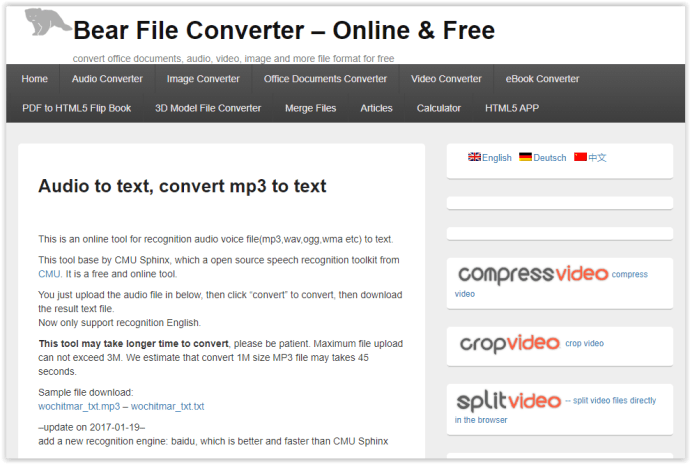
- 从您的设备上传 MP3 文件或粘贴文件 URL。
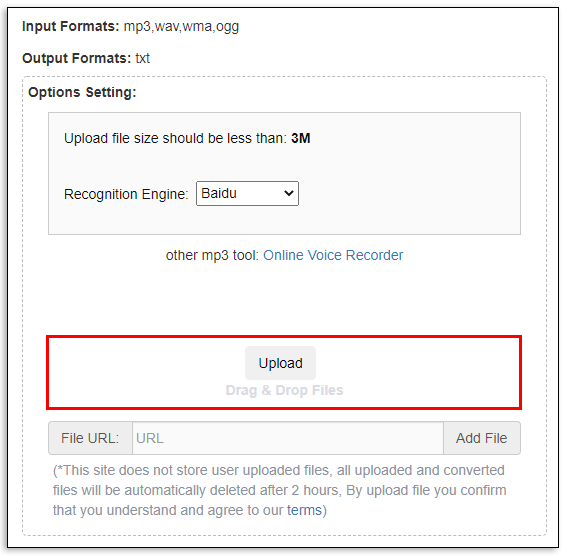
- 选择识别引擎。
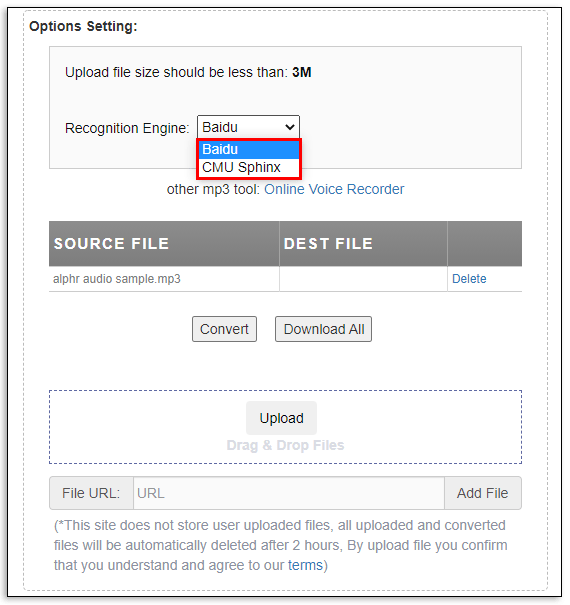
- 上传完成后,点击 “兑换。”
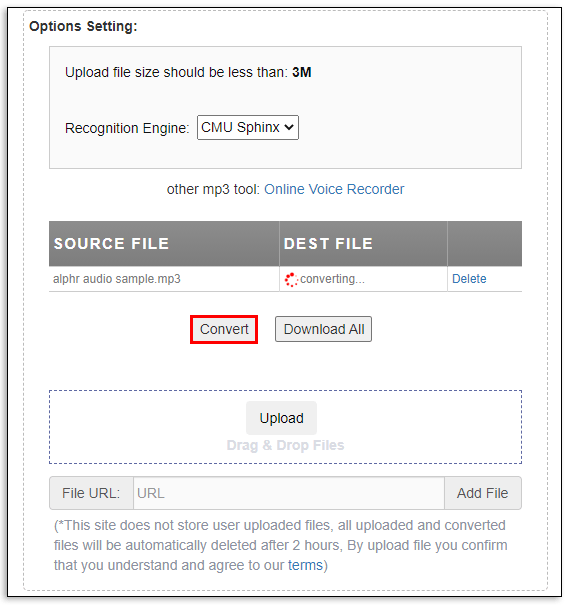
- 等待转换结束并将结果保存为 PDF 或 TXT 文件。
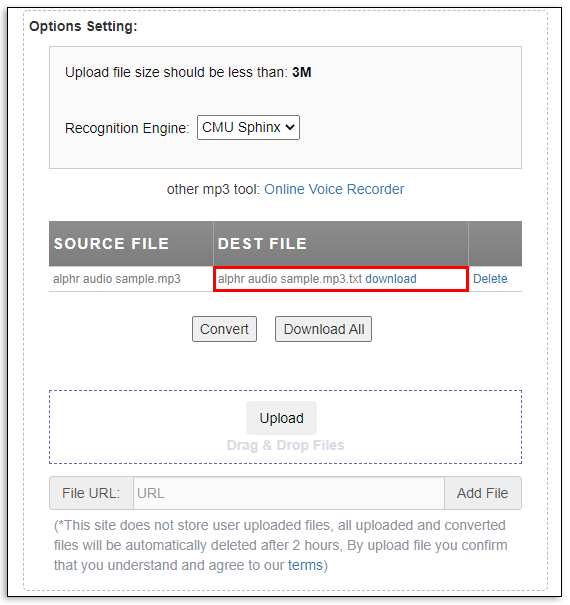
使用 360 转换器:
- 转至 360 转换器网站。
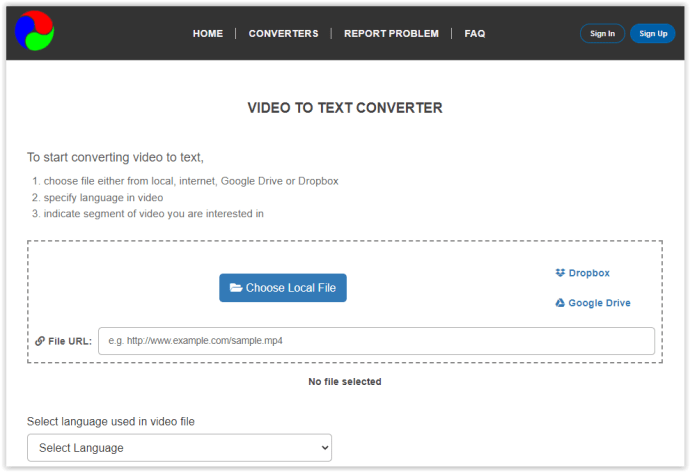
- 从您的设备或云存储上传 MP3 文件,或粘贴文件 URL。
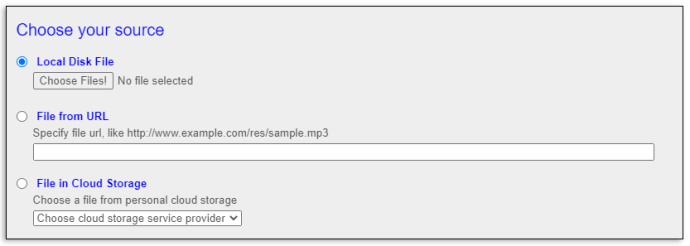
- 选择音频文件的语言。
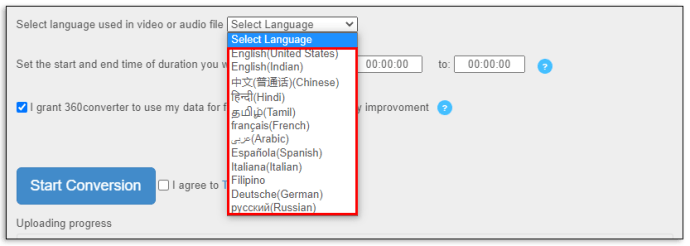
- 设置要转录的文件的开始和结束时间。
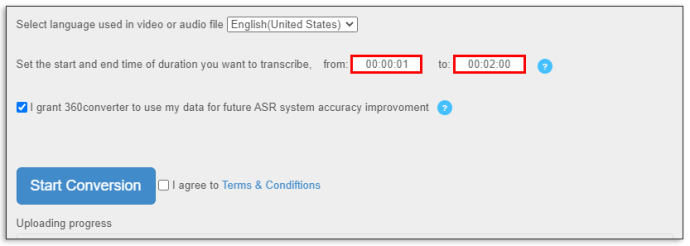
- 勾选“我同意条款和条件”旁边的框,然后单击“开始转换”。
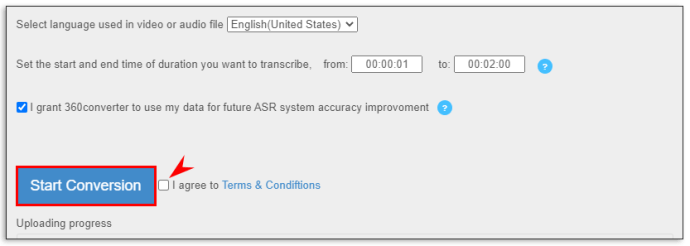
- 等待转换结束并将结果保存为 PDF 或 TXT 文件。
使用索尼克斯:
- 转到 Sonix 网站并使用电子邮件地址或 Google 注册免费试用 30 分钟。
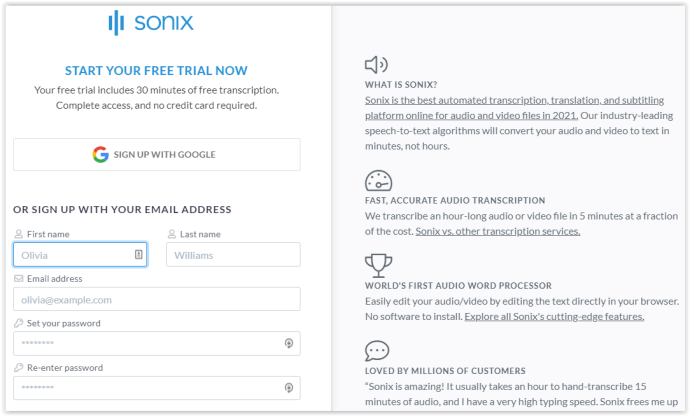
- 从您的设备或 Zoom、Dropbox、Google Drive 或 YouTube 上传 MP3 文件。
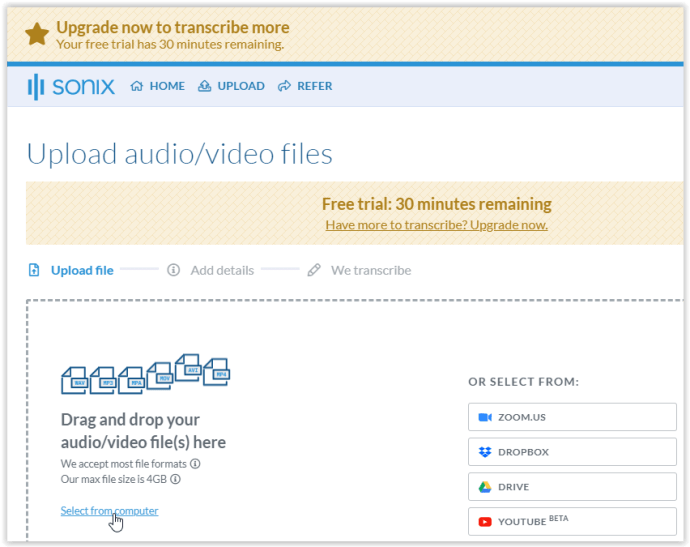
- 选择文件语言并单击 “用[语言]转录。”
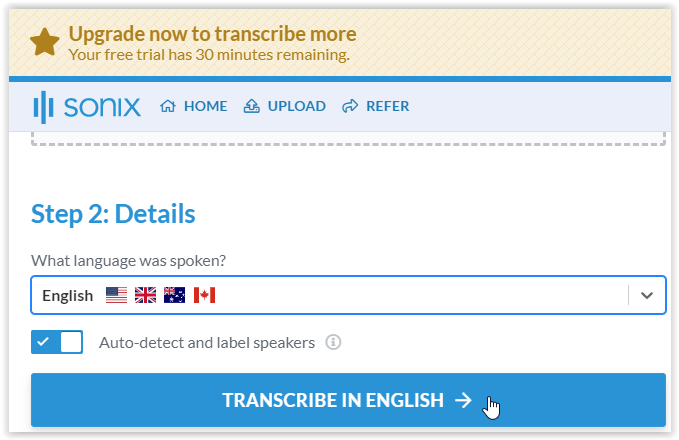
- 通过移动切换按钮添加详细信息,然后按 “继续抄写。” 将鼠标悬停在带下划线的文本上可查看每个条目的详细信息。注意:测试文件有介绍音乐,但仍能正确转录。
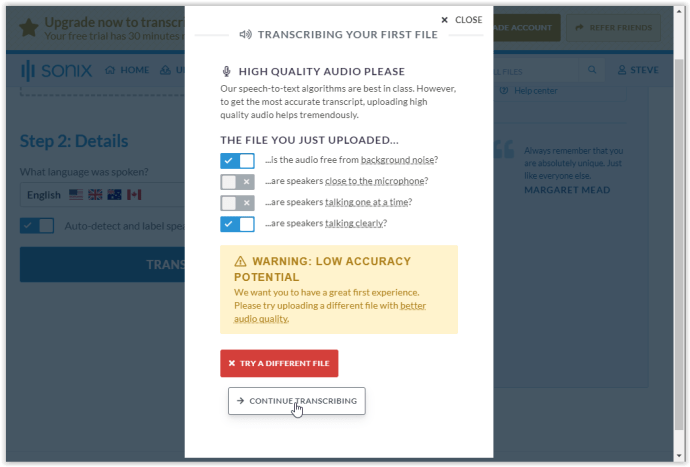
- 转换需要一些时间。转录的文件 ;ink 会通过电子邮件发送给您,但您也可以在网站上访问它。
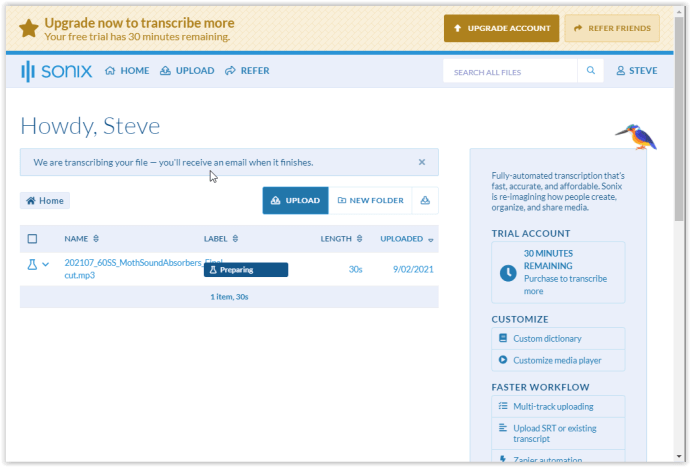
- 文件将显示为“已转录”的新状态。单击扬声器图标旁边的下拉箭头,将文件下载为 PDF 或 TXT 文件,或单击文件名以打开结果进行编辑。
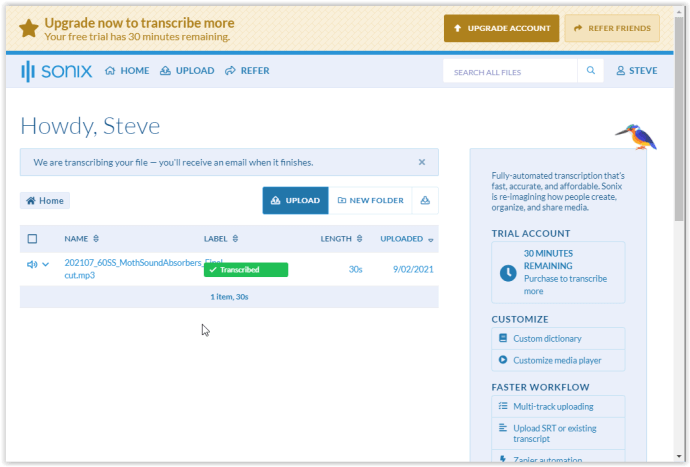
- 回答出现的框中的下拉问题,然后单击 “提交并查看成绩单。”
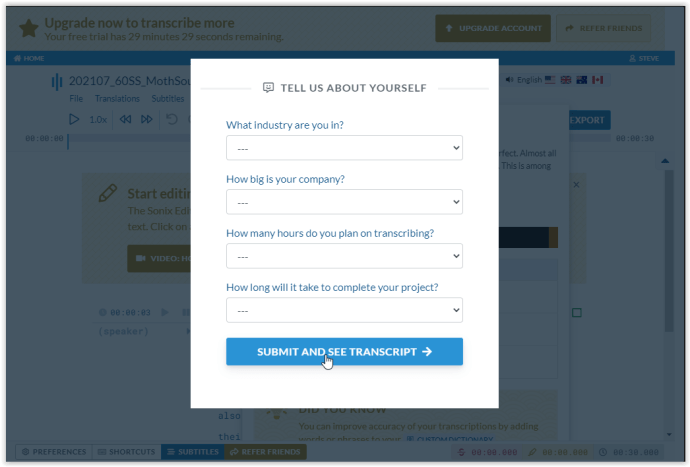
- 出现所选文件的转录结果。您可以在编辑文本时播放音频以确认准确性。
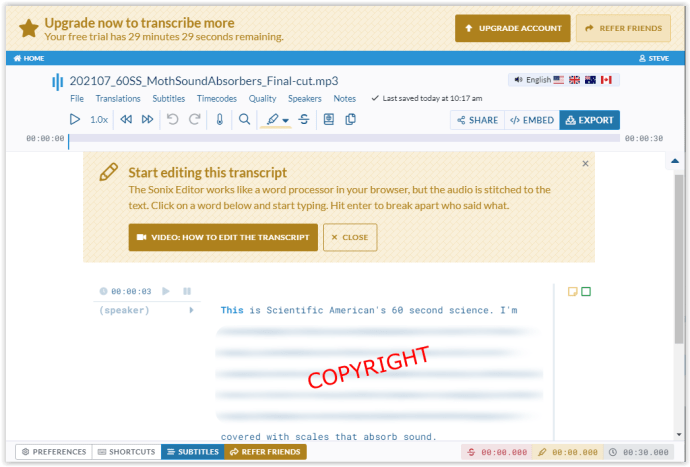
如何在 Google Docs 中将音频文件转换为文本
Google Docs 没有正式的转录功能。如果您不是在寻找高质量的转录,您可以尝试使用语音输入功能按照以下步骤将音频文件转换为文本:
- 打开 Google 文档并选择 “工具” 菜单。
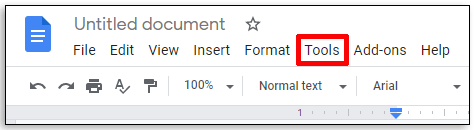
- 点击 “语音输入。”
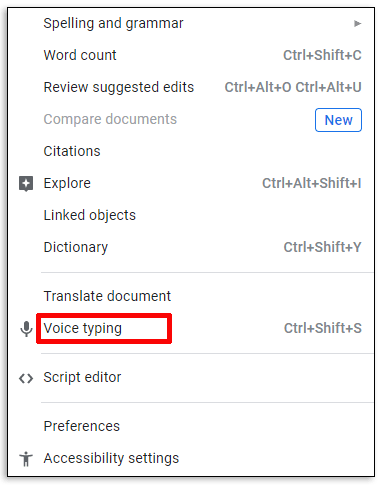
- 播放音频文件。确保没有背景噪音。
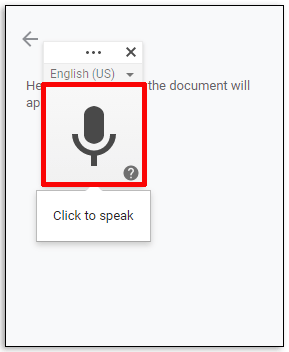
- Google Docs 会将口述文本输入到新文档中。
如何在 Mac 上将音频文件转换为文本
Mac 用户可以欢呼 — 音频文件可以使用预装的软件进行转录。按照分步指南在 Mac 上将音频文件转换为文本:
- 打开 “系统偏好设置” 菜单。
- 选择 “听写与演讲” (麦克风图标)。
- 转动 “听写” 在。
- 可选,勾选 “使用增强听写” 以实时反馈转录文件。
- 选择文件语言并确保选择了快捷键。
- 更改会自动保存。关闭窗口。
- 在任何文本编辑器中打开一个新文档。
- 按选定的 “快捷键” 打开听写功能。
- 播放您要转录的音频文件。确保没有背景噪音干扰音频。
- 点击 “完毕” 查看结果并以所需格式保存文件。
如何在 Windows PC 上将音频文件转换为文本
与 Mac 类似,Windows 有一项名为“语音识别”的功能。要在 Windows Vista 之后的任何 Windows 版本上将选定的音频转录为文本,请执行以下操作:
- 对于 Windows 7 或更早版本,单击 “开始菜单” (Windows 徽标),然后单击 “控制面板。” 对于 Windows 8 和 10,键入 “控制” 在“Cortana 搜索栏中”,然后选择 “控制面板。”
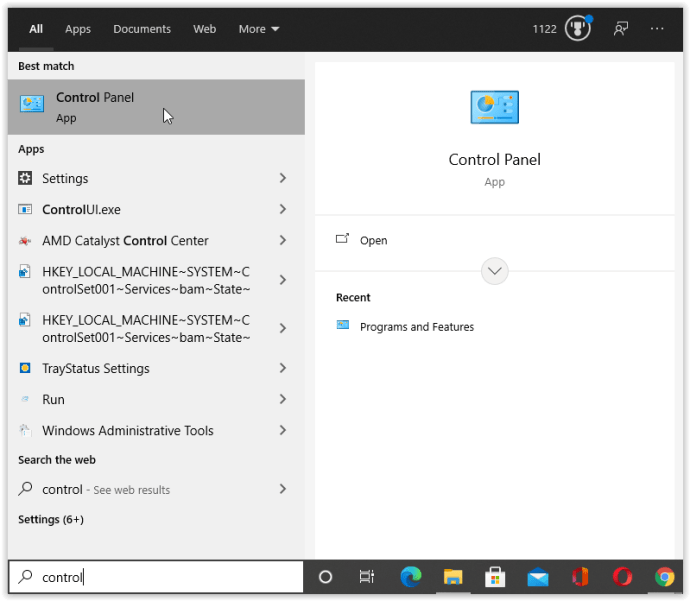
- 选择 “四通八达的交通网络” 设置。
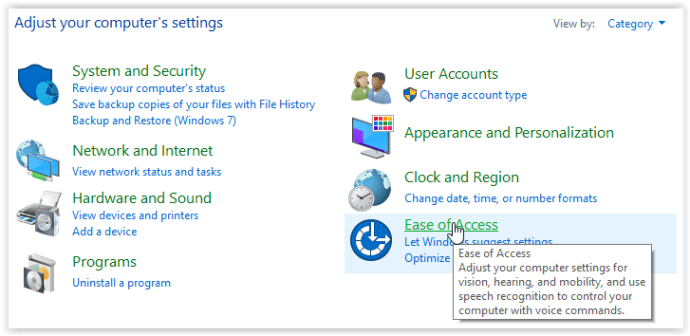
- 点击 “语音识别。” 不要单击此处的“设置麦克风”选项,因为它会转到疑难解答。
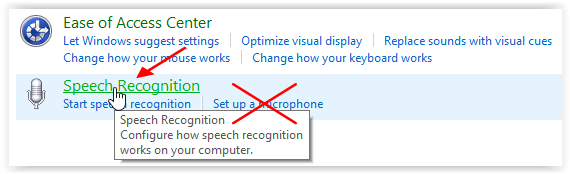
- 从语音识别窗口中,选择 “设置麦克风。”
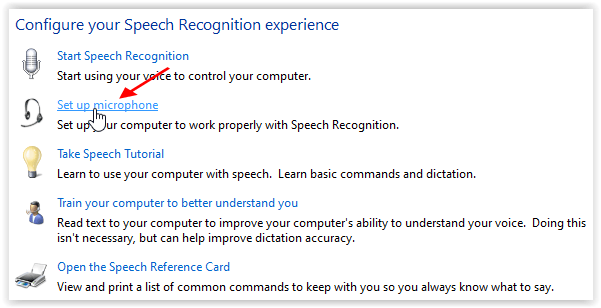
- 从列表中选择麦克风类型并单击 “下一个。”
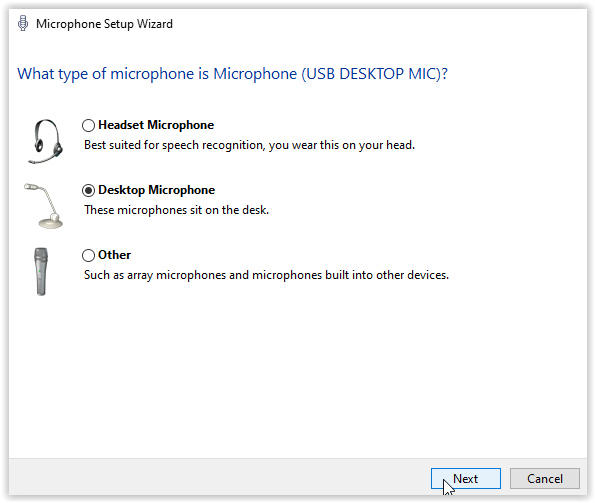
- 在“麦克风设置向导”中,按照说明操作并单击 “下一个。”
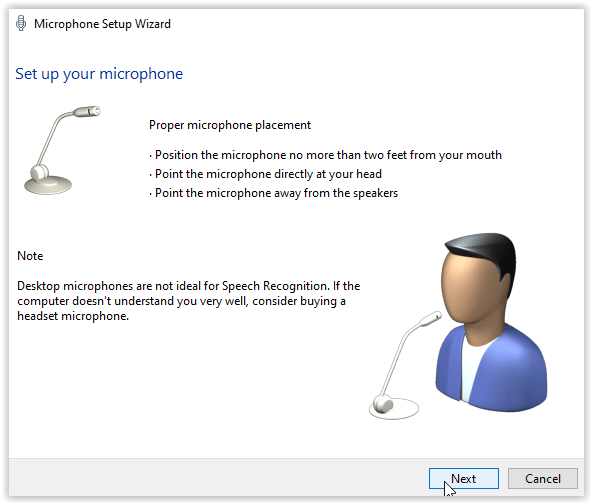
- 调整麦克风音量,然后单击 “下一个。”
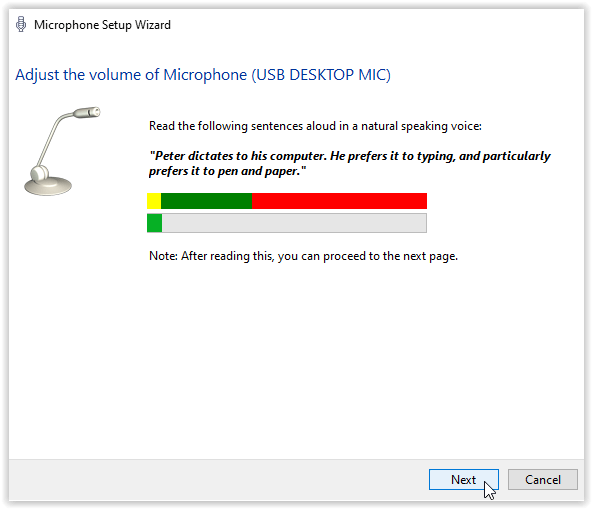
- “麦克风设置向导”显示您的麦克风现已设置完毕。点击 “结束。”
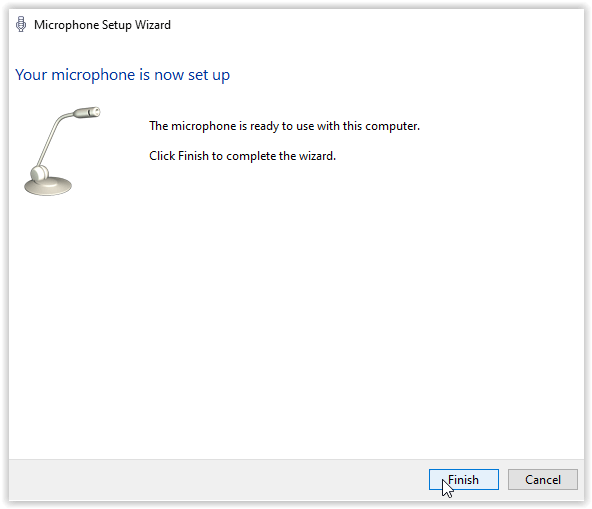
- 安装程序现在返回到“语音识别”窗口。点击 “训练你的计算机以更好地理解你,” 然后按照说明操作。如果您想要更好的转录准确性,这很重要。
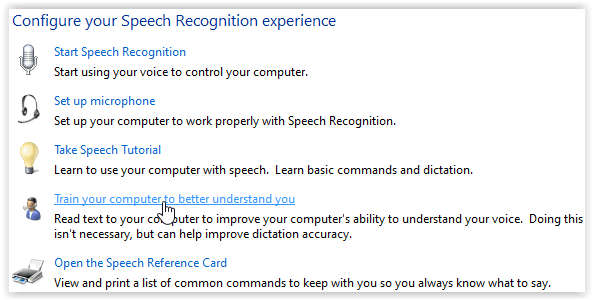
- 使用当前麦克风完成语音训练后,会出现一个完成屏幕。选择 “下一个” 接着说。
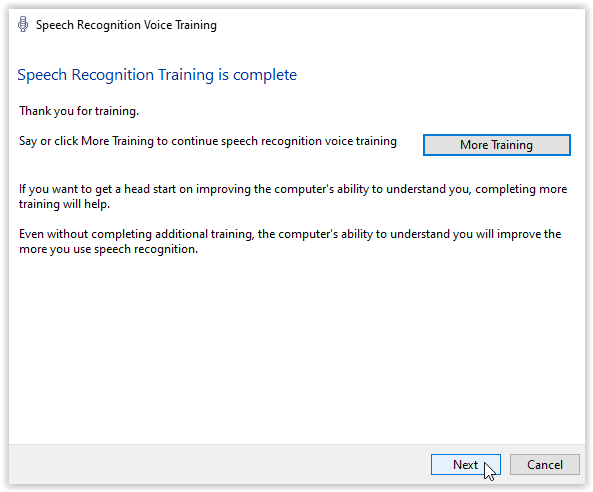
- 通过单击选择是否要与 Microsoft 共享语音数据 “发送” 或者 “不送。”
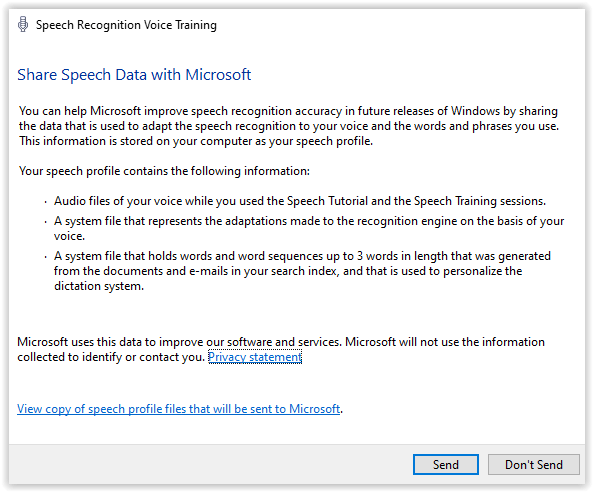
- 在任何文本编辑器中打开一个新文件。
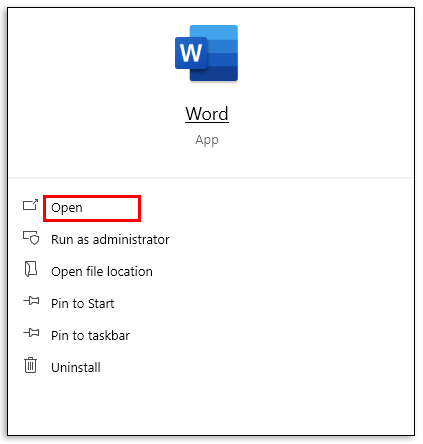
- 说 “开始听,”, 然后说 “听写。”
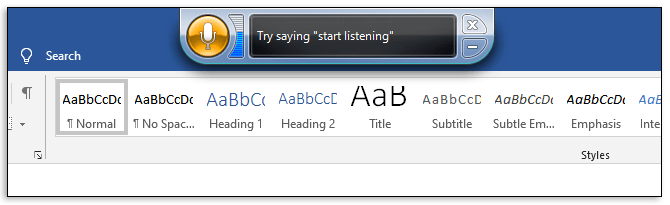
- 在计算机麦克风旁边播放要转录的音频文件。
- 说 “别听了” 当你完成时。
- 以所需格式保存文件。
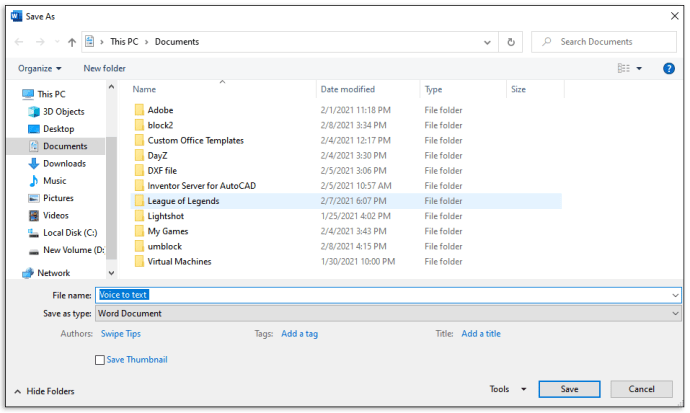
如何在 iPhone 上将音频文件转换为文本
要将音频文件转换为 iPhone 上的文本,您需要从 AppStore 下载转录应用程序之一。注意:可能需要更高级别的编辑,因为便携式设备更难以解释。您可以使用内置麦克风并将其放在音频源的扬声器旁边以录制音频。从不同的音频源转录时,您可能需要执行多项测试以确保最佳质量,例如试验音量级别、低音级别和与源的距离。
按照以下指南使用听写应用程序在 iOS 上将音频转录为文本。
使用听写应用程序:
- 从 AppStore 下载听写应用程序。
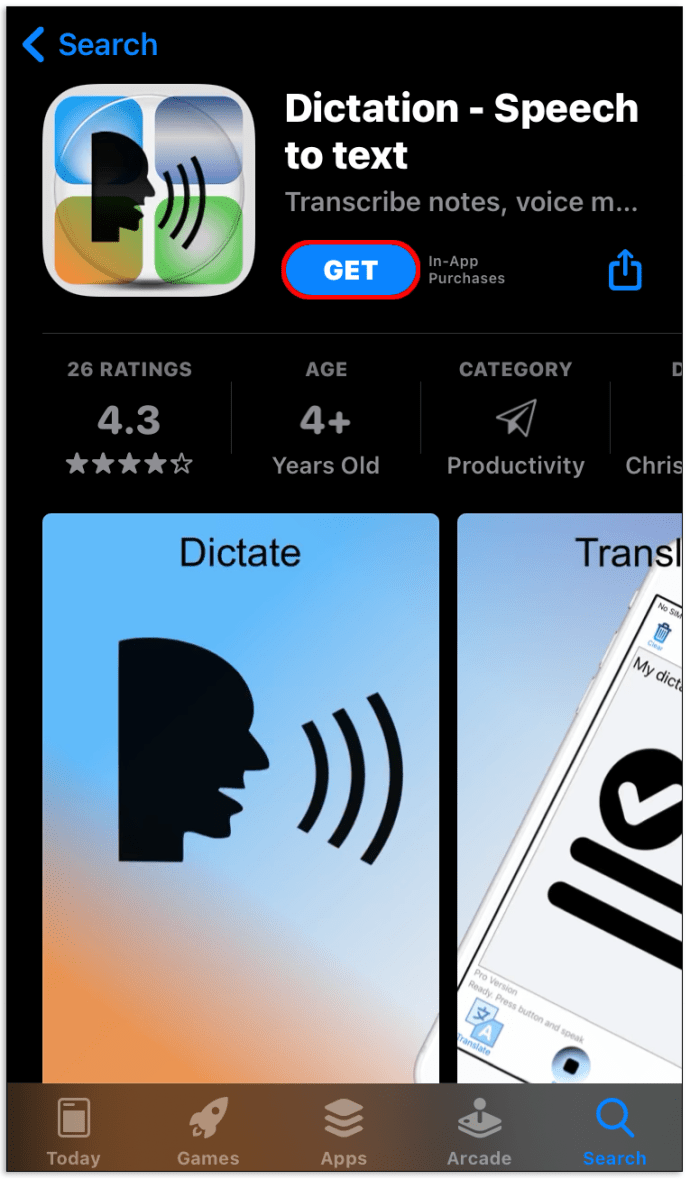
- 尝试免费试用以确保您喜欢该应用程序。
- 按住 “听写” 按钮来录制音频。
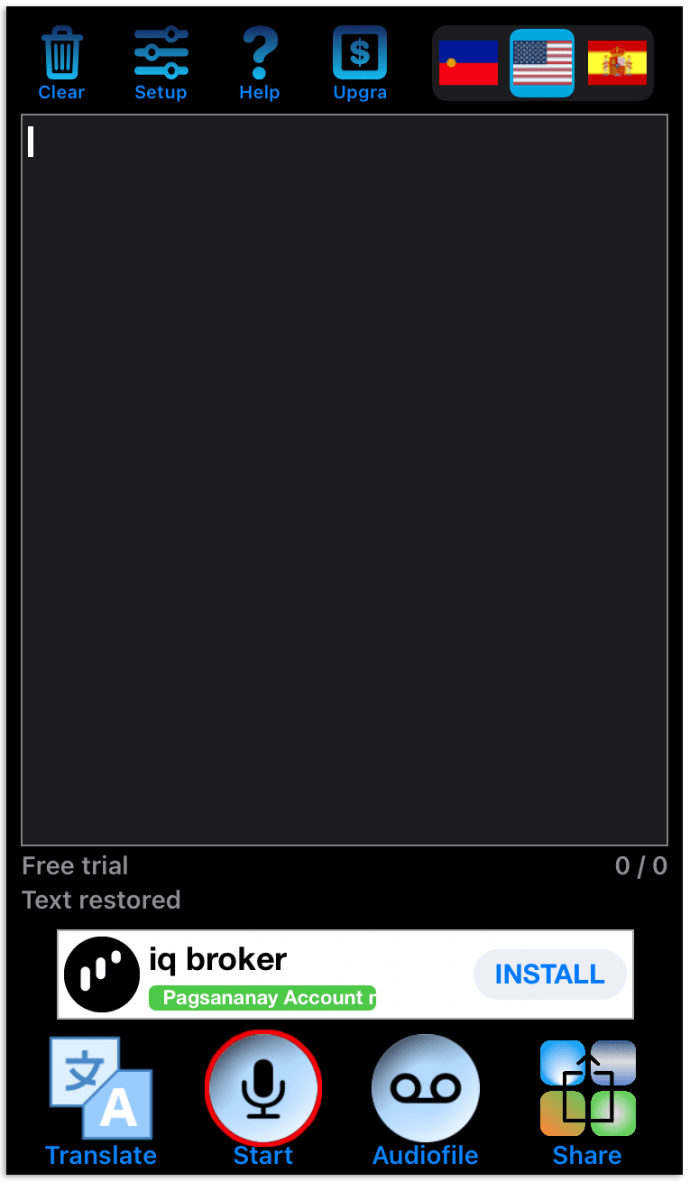
- 完成录音后松开按钮。该应用程序将显示转录的文本。
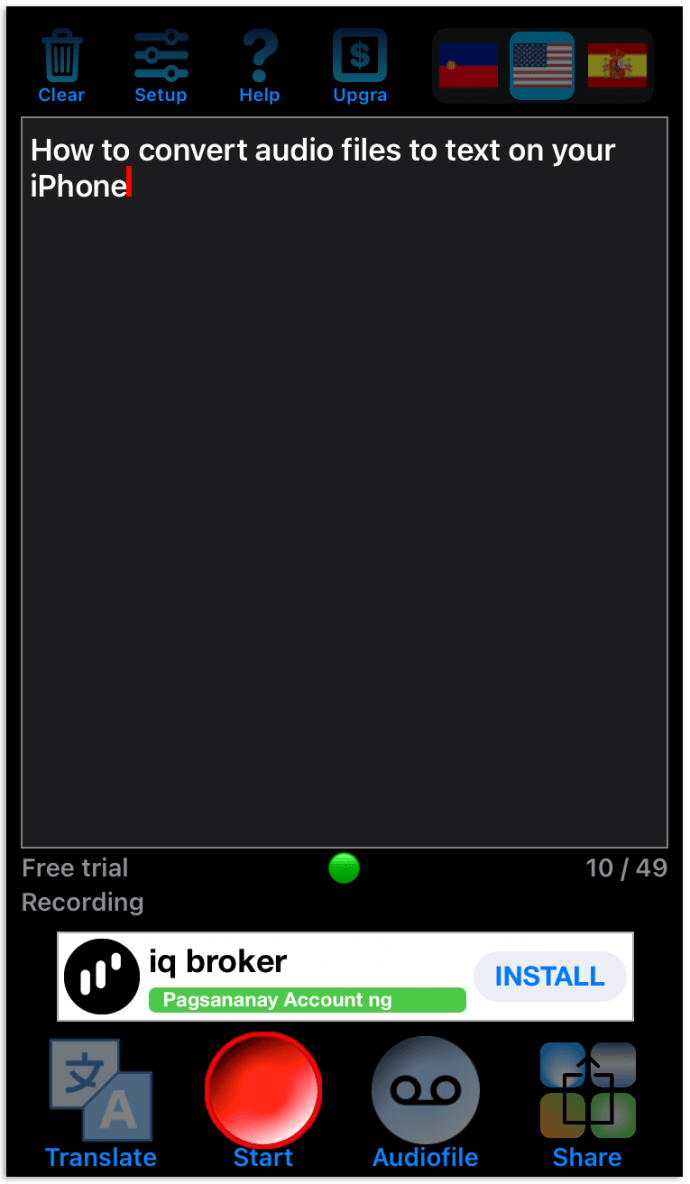
- 以所需格式保存文本或将其分享到另一个应用程序。
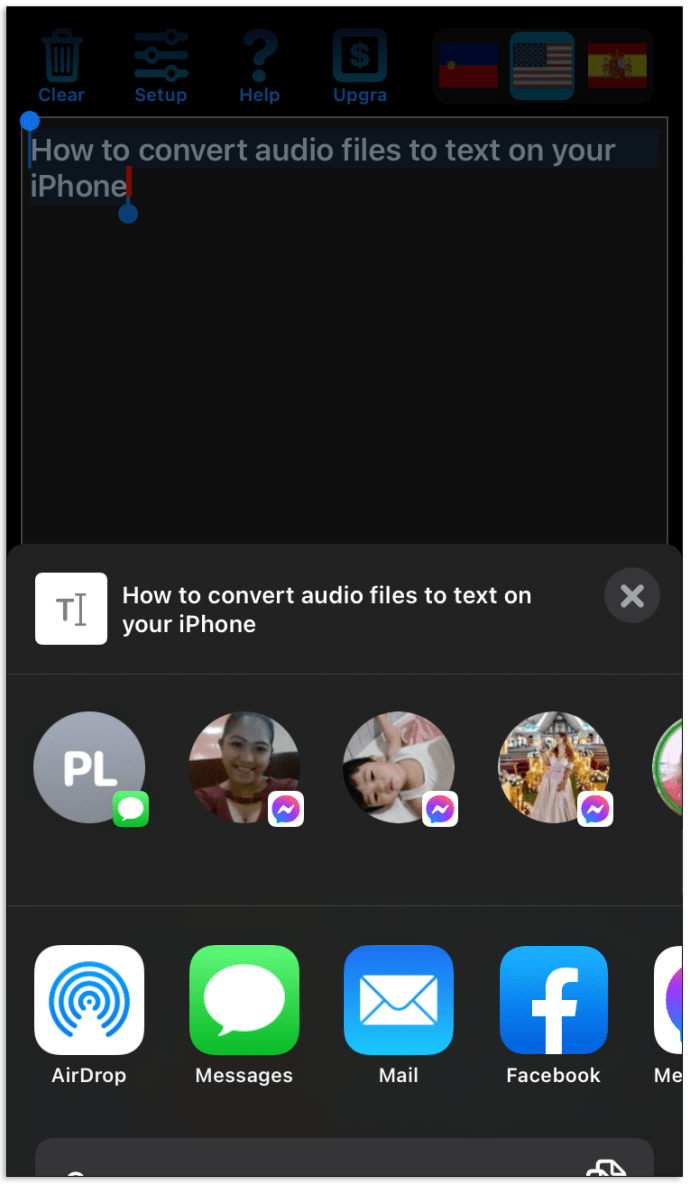
使用 Transcribe – Speech to Text:
- 从 AppStore 在您的手机上安装 Transcribe 应用程序。
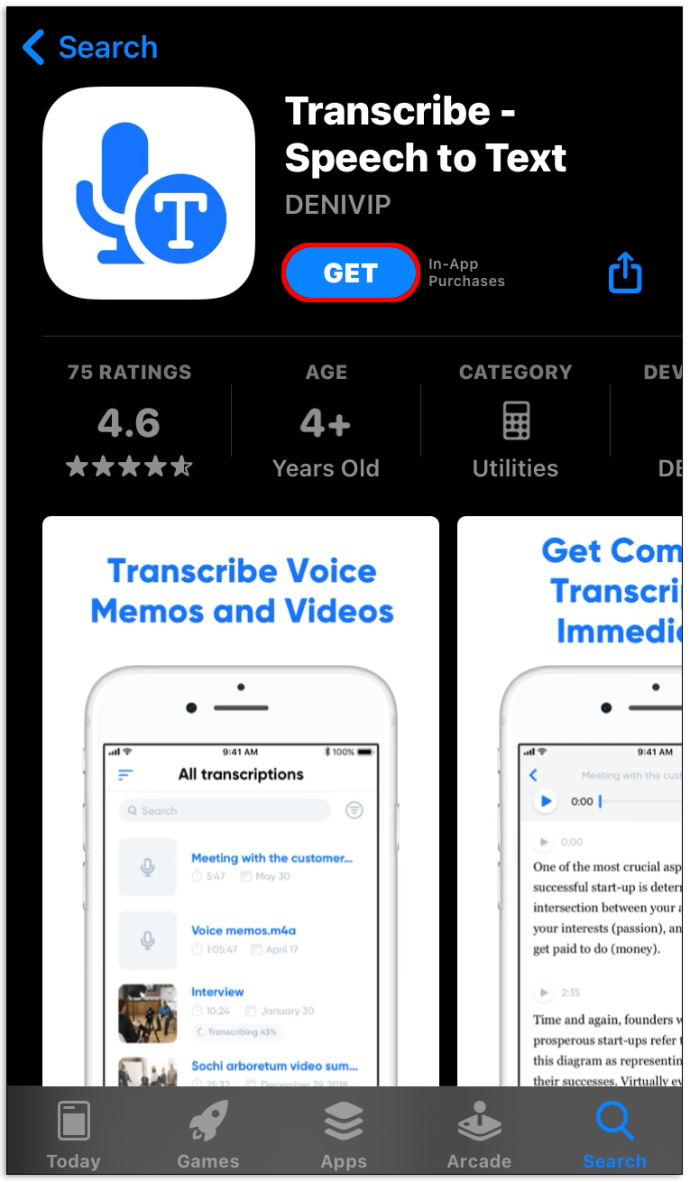
- 选择免费试用以确保您喜欢该应用程序。
- 打开应用程序并开始通话以录制音频,或从您的设备中选择一个音频文件。
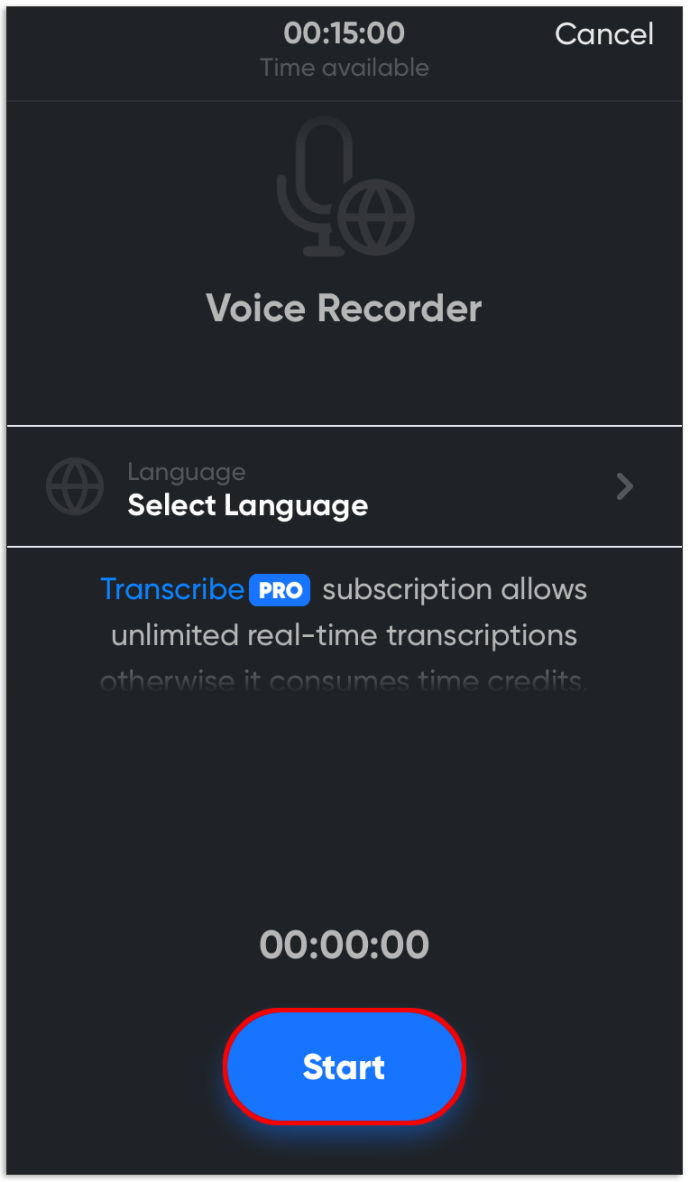
- 如果您正在录制音频,应用程序会在您停止说话时立即转录。如果您从您的设备中选择了一个文件,该应用程序将在上传后显示转录文本。
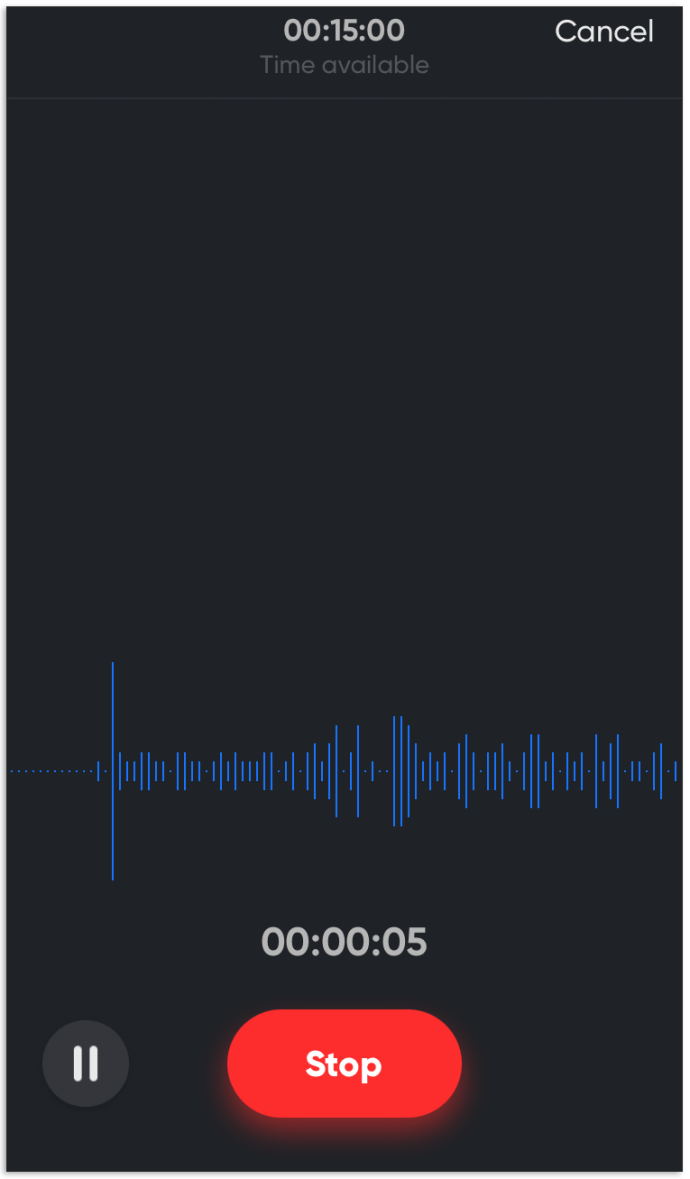
- 以所需格式保存结果或将其分享到其他应用程序或设备。
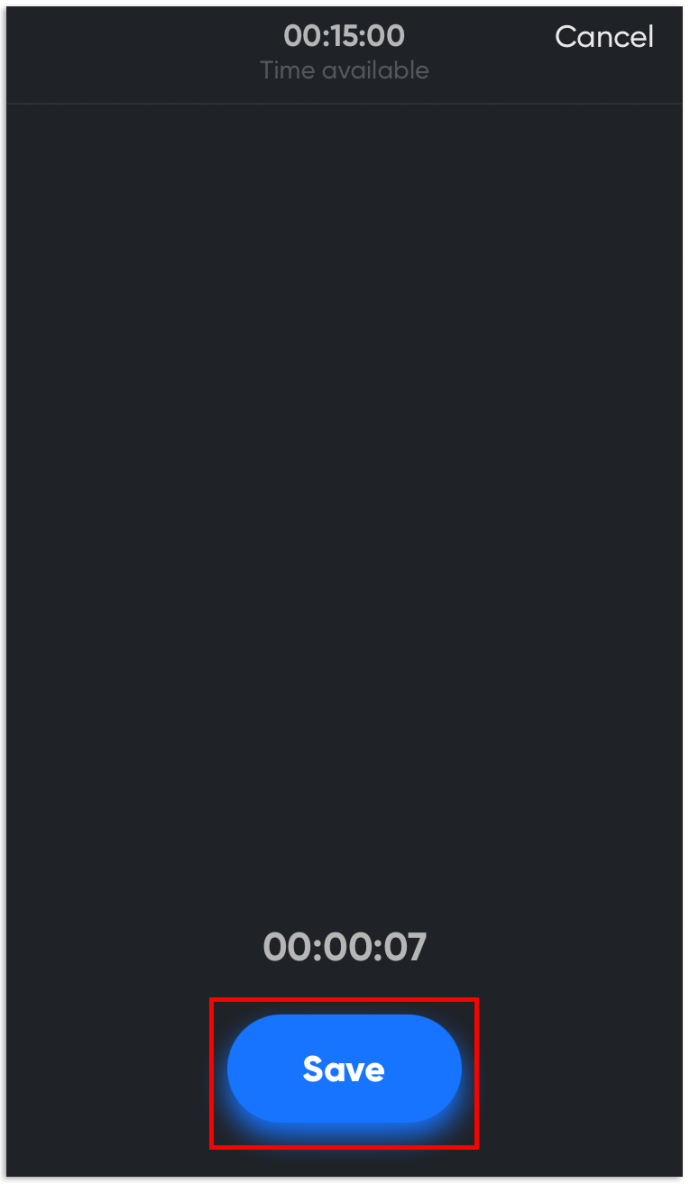
使用 Just Press Record:
- 在 AppStore 中找到 Just Press Record 应用程序并下载它。
- 按住红色 “录音按钮” 在中心,或单击 “浏览” 从您的设备上传文件。
- 松开录制按钮或单击 “上传。” 该应用程序将立即转录音频文件。
- (可选)编辑转录的文本。
- 以所需格式保存文件或将其共享到其他应用程序。
如何在 Android 上将音频文件转换为文本
就像IOS一样,你需要一个应用商店里的音频转文字app,麦克风需要放在音频音源的前面。在这种情况下,商店是 Google Play。请记住,在 Android 设备上转录音频并不准确,因为它使用现有的麦克风并且可能会产生设备噪音。之后您需要进行一些编辑,因为有些词会被误解。这种情况可以使用任何方法发生,但更容易发生在便携式设备上。以下是一些可轻松将音频转换为文本的 Play 商店应用。
为了在从音频源转录时获得最佳效果,请降低低音频率并尝试各种音量级别,以及将您的 Android 设备与源保持距离。
在 Android 中使用 Speechnotes
Speechnotes 是一款免费的音频到文本转换器,带有内置的文字处理记事本。该应用程序还具有一个小部件,无需打开应用程序即可轻松访问。还有一个高级版本可以消除不干扰的广告横幅。必须启用 Google 语音识别。以下是如何使用 Speechnotes。
- 转到 Play 商店中的 Speechnotes 并安装它。
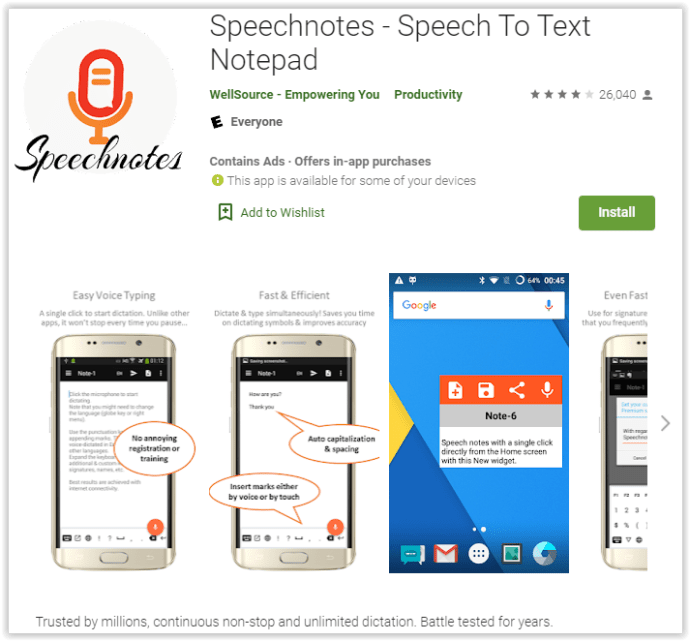
- 启动应用程序并选择源语言。
- 准备好后,按麦克风图标并将设备设置在音频输出源旁边,当然您也可以说话。
- 转录完成后或什至在转录期间编辑结果。
在 Android 上使用 SpeechTexter
Speechtexter 是一个带有内置语音到文本转录功能的记事本应用程序。必须启用 Google 语音识别。这是在 Android 上使用 SpeechTexter 的方法。
- 在 Play 商店中安装 SpeechTexter。
- 启动应用程序并按下麦克风图标开始转录音频或语音。图标变为橙色/红色。
- 完成后,再次按下麦克风按钮,它会变为灰色,代表其关闭状态。
- 查看键入的文本以进行更正。完成后,您可能想要播放源代码并查看所有单词,因为有些单词会被误解或听不见。
- 要保存,请点击左上角的汉堡包图标(菜单),然后选择“保存”。
音频到文本常见问题解答
如何使用 Python 转录音频文件?
精通技术的读者可能希望在 Python 上创建一个语音到文本的转换工具。您可以通过多种方式执行此操作,但最简单的方法是将下面的程序文本复制到 Python,然后将其另存为“transcribe.py”。然后,将音频文件上传到程序中以将其转换为文本。
导入语音识别为 sr
从操作系统导入路径
从 pydub 导入 AudioSegment
将 mp3 文件转换为 wav
sound = AudioSegment.from_mp3("transcript.mp3")
sound.export("transcript.wav", format="wav")
转录音频文件
AUDIO_FILE = "成绩单.wav"
使用音频文件作为音频源
r = sr.Recognizer()
以 sr.AudioFile(AUDIO_FILE) 作为来源:
audio = r.record(source) # 读取整个音频文件
打印(“转录:” + r.recognize_google(音频)
我如何使转录更准确?
要准确转录音频文件,请确保遵循两个简单的提示。首先,摆脱任何背景噪音。开始在设备的麦克风中播放音频文件之前,先找一个安静的空间。
其次,如果可能,使用实时转换选项。此选项允许您立即编辑文本。如果之后编辑整个文本,您可能会错过一些转换不准确的短语。
某些应用程序允许您更好地训练语音转换器识别特定的口音——不要协商此功能。如果您需要获得最佳结果,您可以聘请专业人士。人们通常可以听到程序无法检测到的细微差别。
以最方便的方式存储音频信息
音频文件转换是一项重要功能,可帮助您轻松编辑和查看语音笔记、有声读物和播客。您可以创建对有用信息的方便引用,只需将音频转换为文本即可更容易记住。希望本文能帮助您创建自己的笔记/参考资料,您可以随时在任何设备上查看。
您是否尝试过不同的转录应用程序?您知道有关使录音更清晰的任何其他提示吗?在下面的评论部分分享您的经验。